Смартфоны от компании Huawei основаны на программном коде Android (даже если используют в качестве операционки Harmony OS). А аппараты бренда Honor и вовсе используют обычный Android. Поэтому в последних есть возможность использовать Гугл Ассистент на Хонор. Но в большинстве случаев эта штука пользователям не нужна и поэтому некоторых пользователей интересует, как отключить Гугл Ассистент на Хонор и Хуавей. В данном материале мы постараемся дать ответ на этот вопрос.

Содержание
- Что это такое
- Полное отключение Гугл Ассистент на Хуавей или Хонор
- Как убрать поиск и Assistant с главного экрана
- Как заменить Google Assistant на Алису от Яндекса
- FAQ
- Заключение
Что это такое
Google Assistant – это голосовой помощник, разработанный компанией Google и внедрённый в операционную систему Android по умолчанию (кстати, этим и объясняется его уровень популярности). Он создан для облегчения пользователю работы со смартфоном. К примеру, можно проговорить команду типа «включи музыку» и ассистент запустит какую-нибудь мелодию из Google Музыки.
Также помощника можно использовать для облегчения поиска информации в сети – достаточно сказать «Окей, Гугл» и озвучить поисковой запрос. Естественно, для работы этой функции используется поисковая машина от Google. Ассистент может предоставлять информацию по самым разным вопросам, но для отечественных реалий он мало подходит: сказывается недостаток оптимизации для конечного пользователя.
Именно поэтому многие наши соотечественники пытаются понять, как отключить Гугл Ассистент на Андроид Хонор или Хуавей.
Полное отключение Гугл Ассистент на Хуавей или Хонор
Большинство пользователей предпочитают именно этот вариант, поскольку он считается наиболее правильным – ведь для деактивации и удаления Google Assistant используются исключительно настройки операционной системы. Сама инструкция не особенно сложная, но важно выполнять все действия в строгом порядке.
Использование настроек смартфона:
- Запустите настройки при помощи соответствующей иконки на рабочем столе.

- Выберите категорию «Приложения и уведомления».

- Тапните по пункту «Приложения по умолчанию».

- Выберите «Помощь и голосовой ввод».

- Тапните по пункту «Помощник».

- В появившемся окошке выберите «Нет».

Именно так можно выключить Гугл Ассистент в телефоне. После выполнения всех вышеописанных действий данный компонент не только прекратит работу, но и полностью освободит память смартфона. Теперь стоит поговорить о менее радикальных вариантах отключения и деактивации голосового помощника Google на телефонах Huawei и Honor.
Как убрать поиск и Assistant с главного экрана
Теперь о том, как убрать Гугл Ассистент в Хонор (имеется в виду – с главного экрана). Здесь вообще всё просто: достаточно нажать на панель поиска Google долгим тапом и перетащить её на кнопку «Удалить». Точно так же в Huawei удаляются приложения (причём не только с рабочего стола устройства).

Однако стоит учесть, что такой вариант не отключает Google Assistant полностью. Поэтому его стоит использовать в тех случаях, если панель Гугл просто мешает на рабочем столе. Если же нужно полностью выключить помощник, то лучше воспользоваться предыдущим способом. Однако пора переходить к следующему разделу.
Как заменить Google Assistant на Алису от Яндекса
Данная операция будет состоять из двух этапов: первый – установка Яндекс Браузера с Алисой на борту, а второй о том, как убрать Гугл Ассистент в Хуавей и заменить его на Алису. Ничего сложного в данной операции нет, но рекомендуется чётко следовать всем пунктам инструкции для того, чтобы не возникло никаких проблем.
Установка Я.Браузер:
- Запустите Google Play при помощи соответствующего ярлыка.

- В строку поиска введите «Яндекс Браузер», нажмите на кнопку поиска.

- В результатах тапните по нужному пункту.

- Нажмите кнопку «Установить».

Инсталляция будет происходить по стандартному сценарию. По завершении установки Яндекс Браузера можно будет переходить ко второму этапу данной процедуры – настройке голосового помощника по умолчанию.
Установка Алисы голосовым ассистентом:
- Запустите настройки телефона с помощью соответствующего ярлыка на рабочем столе.

- Перейдите в раздел «Приложения и уведомления».

- Выберите пункт «Приложения по умолчанию».

- Найдите «Помощь и голосовой ввод» и перейдите в этот раздел.

- Тапните по пункту «Помощник».

- Выберите Яндекс Браузер в качестве помощника.

Так можно отключить голосовой помощник Гугл на телефоне Хонор или Хуавей и заменить его на ассистента Алиса от Яндекса. Запускать помощник в этом случае придётся командой «Привет, Алиса» вместо «Окей, Гугл». К тому же, для работы с отечественным голосовым помощником рекомендуется изучить специальные команды.
FAQ
- Как активировать Гугл Ассистент. Если в дальнейшем потребуется активировать голосовое управление от Google, то нужно выполнить действия, предложенные в предыдущей инструкции, выбрав на конечном этапе ассистент Гугл.
- Что умеет Google Assistant. Основные функции – поиск информации в сети, звонки и отправка сообщений. Однако полный список можно увидеть в самом приложении, выбрав в настройках пункт справки и изучив все возможности продукта.
Заключение
Теперь вы знаете, как отключить голосовой помощник Гугл в телефонах Huawei и Honor. Ничего особенно сложного в этой процедуре нет, однако рекомендуется следовать инструкции во избежание возможных эксцессов.

Каждый смартфон, работающий на базе операционной системы Android, имеет вспомогательный сервис Google Assistant. С его помощью процесс взаимодействия между человеком и телефоном упрощается. Можно отдавать команды для выполнения различных действий голосом. Но в некоторых ситуациях Google Assistant мешает нормальной работе смартфона. Поэтому, будет полезно знать, как отключить Гугл Ассистента на телефоне Honor и Huawei.
Что такое Google Assistant
Голосовой помощник Google – это специальный сервис, который работает на миллионах устройств во всем мире (начиная от смартфонов, и заканчивая устройствами умного дома). Данный сервис обладает широким функционалом. С помощью Гугл помощника можно отдать голосом команду:
- совершить звонок абоненту из списка «Контактов»;
- написать сообщение;
- посмотреть прогноз погоды;
- искать в интернете необходимую информацию;
- запустить программу или игру, установленные на смартфон.
Другими словами, Google Помощник значительно облегчает жизнь владельца мобильного устройства и позволяет экономить время, не тратя его на ввод текста.
Но, как и любая программа, она имеет недостатки. Так как команды отдаются голосом, Ассистент не всегда умеет правильно распознать человеческую речь и совершает ошибки.
Например
Вместо звонка одному абоненту, он позвонит другому человеку. Или запускает программу, хотя владелец смартфона не просил его об этом.
Такие, часто-повторяющиеся ошибки, и приводят к мысли о том, как удалить или на время выключить Гугл Ассистента. Для продукции Honor и Huawei существует несколько способов сделать это. Описанный ниже инструкции также подойдут для отключения Гугл Ассистента на других Андроид-устройствах.
Полное удаление Гугл Помощника со смартфонов Хонор и Хуавей
Полностью удалить с телефона этот сервис можно, но для этого нужно использовать ПК (так как это встроенная системная служба), как это сделать читайте ниже. Сейчас разберем способы без использования компьютера. В настройках телефона есть несколько способов отключения голосового ассистента. Рассмотрим каждый из них по отдельности.
Через системные настройки
Данный способ является самым простым и быстрым.
- Открыть «Настройки».
- Выбрать раздел «Приложения».
- Затем подраздел «Приложения по умолчанию».
- Нажать на вкладку «Помощь и голосовой ввод».

- В открывшемся окне нажать на слово «Помощник Google».
- Из появившихся на экране вариантов выбрать «Нет».

Готово! Теперь Google Assistant отключен и не будет мешать в работе.
Через настройки Google
Второй способ возможен только в том случае, если мобильное устройство подключено к интернету, так как он выполняется через браузер. Последовательность действий следующая:
- Запустить мобильный браузер
- Нажать на надпись: «Еще» в нижней части экрана.

- Выбрать раздел «Настройки», затем «Google Assistant».
- Нажать на кладку «Телефон».
- В открывшейся вкладке, перетащить соответствующий ползунок в положение «Выключено» (он должен перестать подсвечиваться синим).

Готово! Теперь рассмотрим, как проделать аналогичные действия на персональном компьютере или ноутбуке.
Удаление с помощью ПК
Перед удалением системных приложений на Хонор и Хуавей с применением компьютера потребуется:
- Установить на ПК программу ADB Run.
- Включить режим отладки по USB в своем смартфоне.
- Скачать на телефон App Inspector или ES Проводник.
Сама последовательность действий удаления системных приложений подробно изложена в этой статье на нашем сайте.
Дополнительные инструкции
Не всегда требуется полное удаление голосового помощника. Достаточно ограничить его возможности. Например, убрать с кнопки «Домой» или главного экрана.
Убрать поиск и ассистента с главного экрана
Для удаления с рабочего стола Honor или Huawei, ненужного вам сервиса, необходимо:
- Навести на него пальцем и нажать.
- Не отпускать палец до тех пор, пока не появится надпись: «Удалить».

После нажатия на эту надпись сервис пропадет с главного экрана.
Отключение жеста вызова
В современных смартфонах на базе операционной системы Android реализовано управление жестами. Зачастую, простое перемещение пальцами по экрану воспринимается устройством, как команда к действию. Например, при движении пальца от нижней части дисплея к центру будет запущен Assistant. если он не был отключен через настройки.
Если пользователю нравится управление жестами, но он хочет удалить жест вызова голосового помощника, ему необходимо:
- В настройках выбрать раздел «Управление».
- Затем «Системная навигация».
- Нажать на вкладку «Жесты» и выбрать раздел «Настройки».
- В открывшейся вкладке перевести ползунок Гугл Ассистента в положение «Выключено».

Теперь можно продолжить управление телефоном жестами, не боясь случайного вызова голосового помощника.
Как заменить Гугл Ассистента на Алису (Яндекс)
На смену стандартной службе OS Android можно поставить голосового помощника «Алиса» от компании Яндекс. Для начала необходимо установить на свой смартфон Яндекс.Браузер с Алисой из интернет-магазина Play Маркет. На экране появится значок с соответствующим приложением.
Если есть необходимость убрать с кнопки «Домой» Google Assistant и поставить вместо него Алису, вам потребуется выполнить следующие действия:
- Открыть «Настройки».
- Выбрать раздел «Приложения».
- Затем подраздел «Приложения по умолчанию».
- Нажать на вкладку «Помощь и голосовой ввод».
- В открывшемся окне нажать на слово «Помощник» и выбрать Яндекс.

Теперь, за место стандартного Google Assistant кнопка «Домой» будет запускать Алису.
Видео-инструкция
Ответы на популярные вопросы
Как снова включить Гугл Ассистента?
Вновь включить можно любым вышеописанным способом. Например: Настройки – Приложения по умолчанию – Помощь и голосовой ввод – Помощник.
Что еще умеет делать Google Assistant?
Полный перечень возможностей данной службы можно узнать в самом приложении. Для этого потребуется предоставить службе доступ к некоторым данным, таким как список контактов, местоположение и прочее. Из самых популярных функций, которыми пользуются люди это: поиск информации в сети, звонки и отправка сообщений.
Разобравшись с отключением Ассистента на телефонах Honor и Huawei, можно ограничить его возможности и нежелательный запуск в тех или иных ситуациях. Отключить голосовой ввод можно, как в настройках смартфона, так и через аккаунт в своей учетной записи. Кроме того, с применением компьютера и ADB Run, можно полностью удалить приложение со своего устройства.
Содержание
- Вариант 1: Удаление с рабочего стола
- Вариант 2: Отключение жеста
- Вариант 3: Отключение приложения
- Способ 1: «Настройки»
- Способ 2: Параметры приложения «Google»
- Вопросы и ответы

Вариант 1: Удаление с рабочего стола
Зачастую пользователям не нужен виджет рассматриваемого приложения, тогда как остальные его возможности остаются востребованными. Для решения проблемы элемент достаточно удалить – нажмите на него и подержите, затем тапните по кнопке «Удалить».

Вариант 2: Отключение жеста
В новейших версиях оболочек EMUI и MagicUI реализовано удобное управление жестами, однако Google Assistant, который вызывается таким же образом, может с ним конфликтовать и создавать дополнительные неудобства. К счастью, доступно отключение его вызова этим способом.
- Откройте «Настройки» и выберите «Система и обновления».
- Убедитесь, что отмечен пункт «Жесты», затем тапните по ссылке «Настройки».
- Отключите переключатель «Google Assistant».
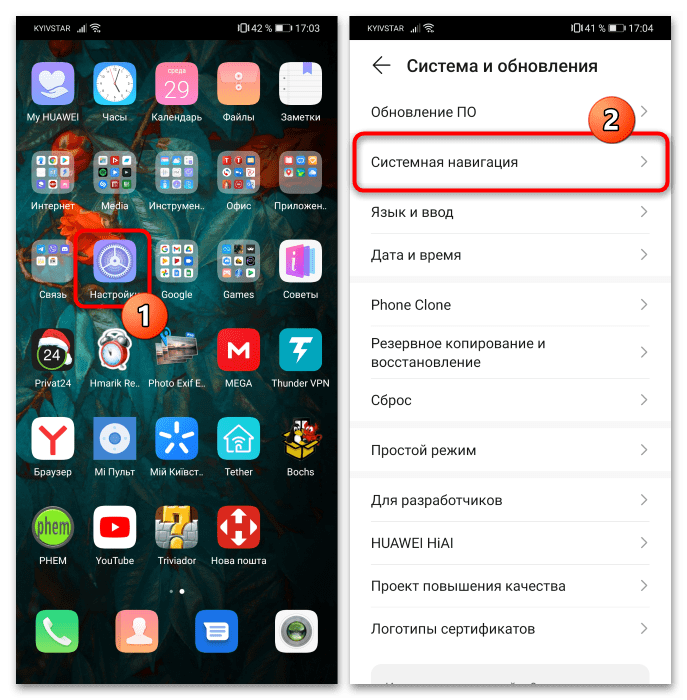
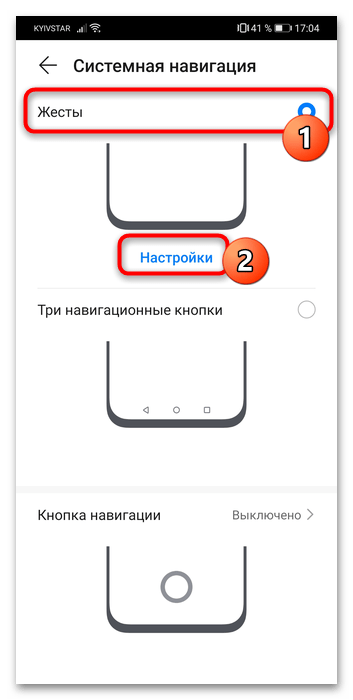
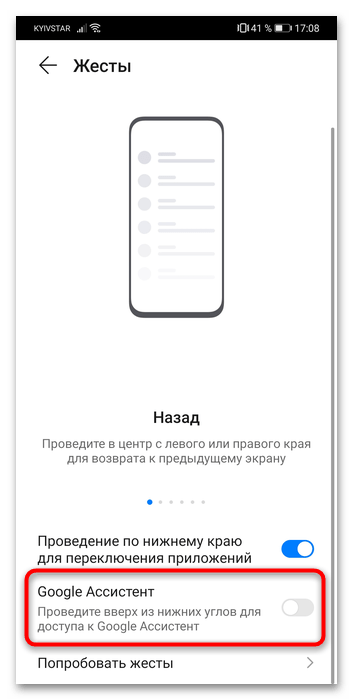
Теперь приложение не будет вас раздражать.
Вариант 3: Отключение приложения
В телефонах Huawei и Honor с сервисами Google (модели, выпущенные до конца 2018 года) сервис можно отключить – доступны два метода решения этой задачи.
Способ 1: «Настройки»
Наиболее просто и удобно выполнить необходимые действия посредством одного из пунктов системных параметров оболочки.
- Откройте «Настройки» и перейдите к разделу «Приложения».
- Здесь выберите пункт «Приложения по умолчанию».
- Тапните по строке «Помощник».
- Далее — по одноимённой строке и выберите в следующем списке пункт «Нет».
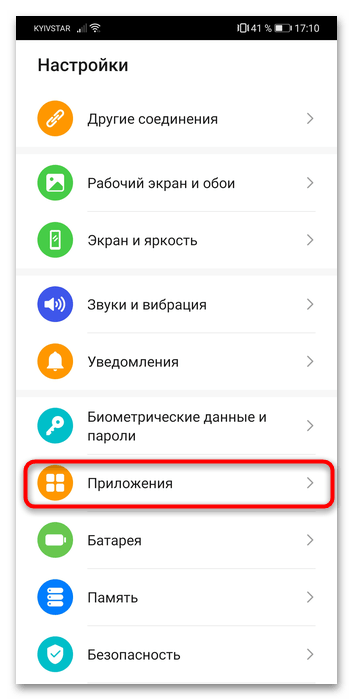
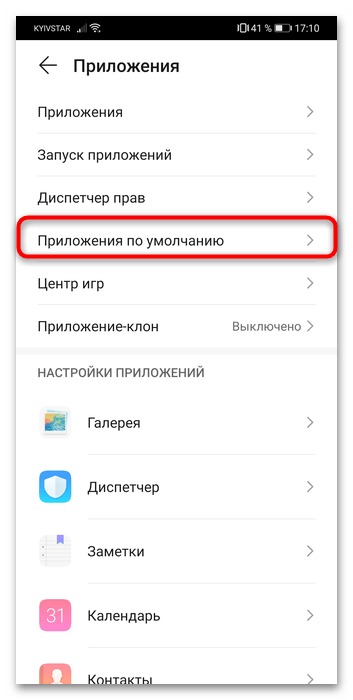
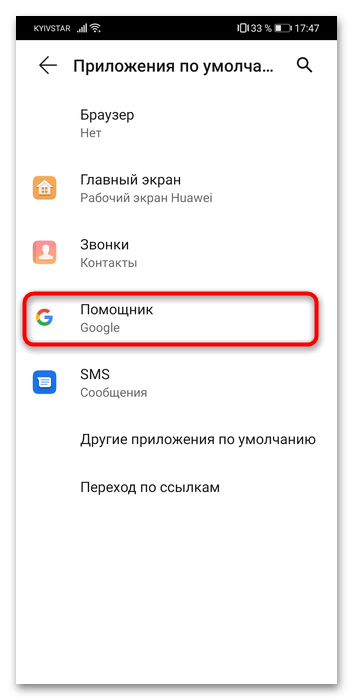
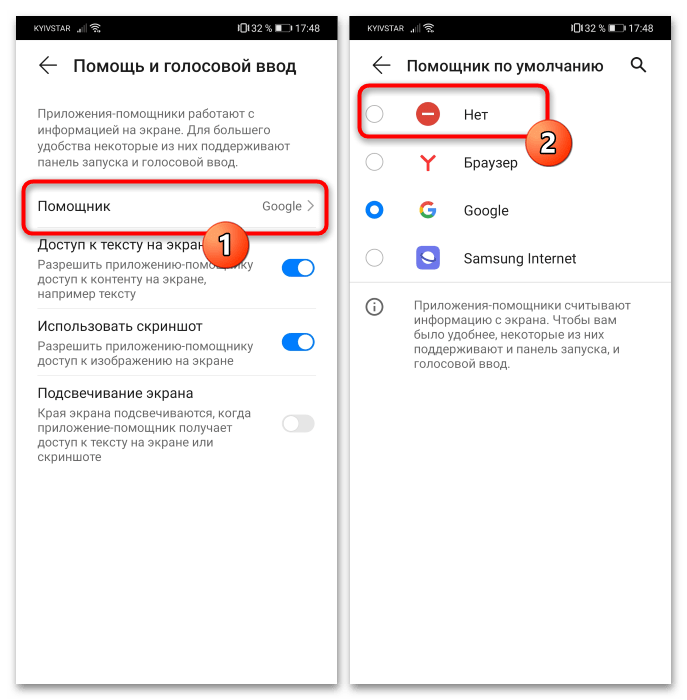
Теперь приложение не должно больше появляться.
Способ 2: Параметры приложения «Google»
Альтернативой предыдущему методу является отключение Ассистента через основное приложение Гугл.
- Откройте нужную программу – по умолчанию в оболочках Huawei и Honor она находится в одноимённой папке на одном из рабочих столов или в меню приложений.
- Далее тапните по иконке вашего аккаунта и в следующем меню выберите «Настройки».
- Воспользуйтесь пунктом «Google Ассистент».
- Здесь выберите «Общие настройки» и нажмите на переключатель «Google Ассистент».
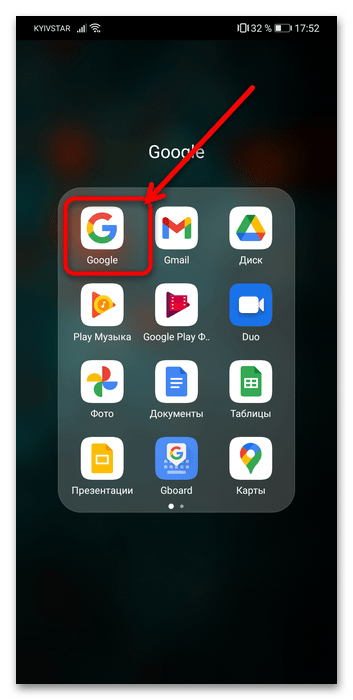

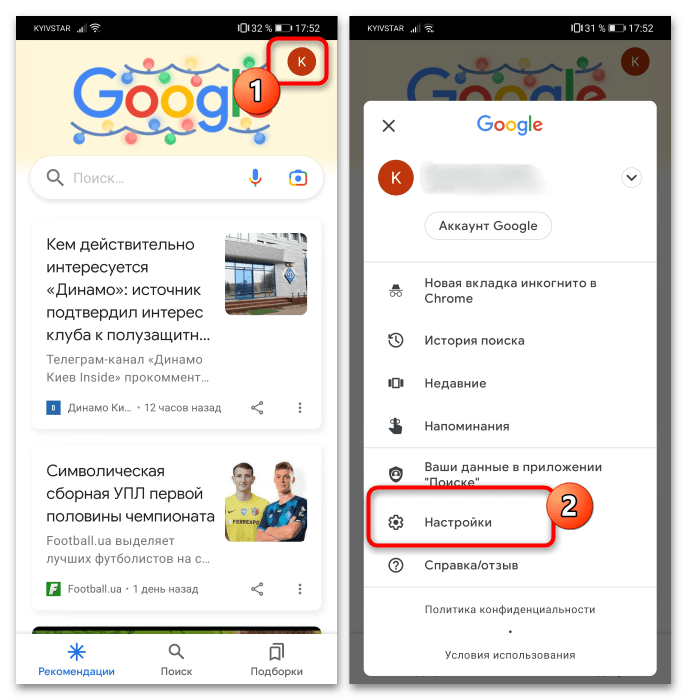
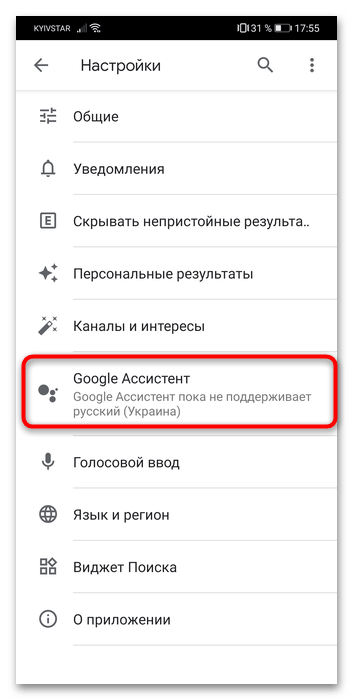
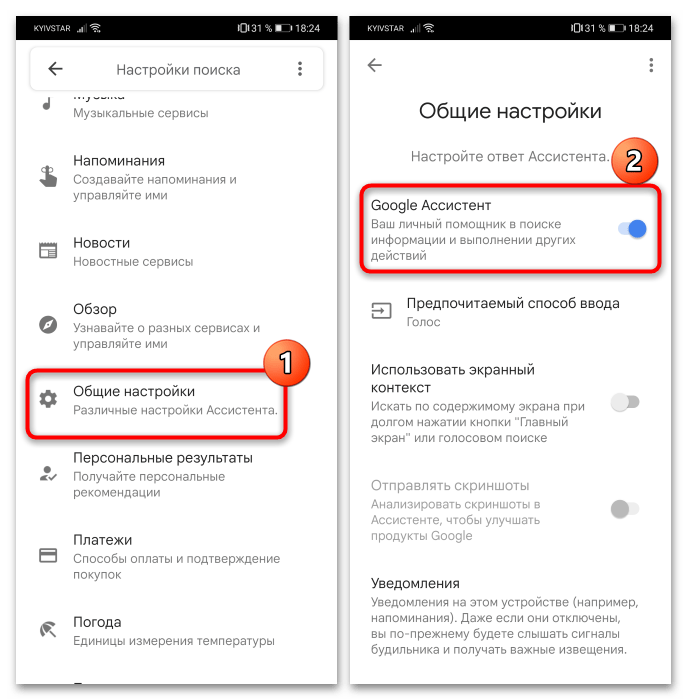
Таким образом мы отключим надоедливое приложение.
Еще статьи по данной теме:
 Голосовой Помощник Google Assistant будучи одним из элементом Искусственного Интеллекта (ИИ) операционной системы Android, призван облегчить управление вашего смартфона. Он готов выполнить любую вашу устную просьбу, как то: связать вас по телефону, отправить сообщение, напомнить о событии, найти в интернете информацию и ещё много, много чего полезного. Даже находясь в кармане, он, как верный пёс, прислушивается к вашему голосу и готов броситься выполнять любой ваш приказ.
Голосовой Помощник Google Assistant будучи одним из элементом Искусственного Интеллекта (ИИ) операционной системы Android, призван облегчить управление вашего смартфона. Он готов выполнить любую вашу устную просьбу, как то: связать вас по телефону, отправить сообщение, напомнить о событии, найти в интернете информацию и ещё много, много чего полезного. Даже находясь в кармане, он, как верный пёс, прислушивается к вашему голосу и готов броситься выполнять любой ваш приказ.
Конечно, приятно иметь такого заботливого помощника. (Познакомится с возможностями Google Assistant можно здесь).
Но почему-то многим от такого сверхвнимательного попечения становится не по себе – очень неприятно осознавать, что тебя всё время подслушивают.
А как удалить голосового Помощника Гугл с телефона?
Удалить этого «верного пса» Гугл с вашего смартфона c операционной системой Android, разработанного той же компанией Google, невозможно. Это приложение является системным и оно к тому же является неотделимой частью Искусственного Интеллекта (ИИ) управляющего вашим смартфоном. Поэтому даже если вы будете искать это приложение через Настройки телефона в разделе Приложения, то вы его там не найдёте.
А как выключить голосового Помощника Ассистента Гугл на смартфонах Хуавей и Хонор?
Многих владельцев смартфонов не устраивает непомерное желание Ассистента «совать свой нос» в ваши дела, тогда, когда он совершенно неожиданно для вас включается и при этом требует к себе внимания. А причин для самопроизвольного включения нашего Ассистента довольно много. Обычно это происходит из-за случайного нажатия кнопки “Домой”, которая отвечает и за запуск умного помощника. Или когда Google Ассистент активируется с помощью вашего голоса, когда вы просто разговариваете с человеком, а Помощник «подумал», что вы обращались к нему и «ответил вам».
Отключить Ассистента Гугл можно несколькими способами. Самый простой из них – внесение изменения в разделе «Приложения по умолчанию» Настроек телефона.
Во втором случае, когда вы отключаете Ассистента Гугл в Настройках аккаунта Google. Но после этого, каждый раз при каждом «долгом» нажатии на кнопку «Домой», вам придётся наталкиваться на настойчивую просьбу подключения этого настырного помощника: «Google Ассистент готов помогать вам. ВКЛЮЧИТЬ!».

Порядок отключения голосового Помощника Google Assistant
через Настройки телефона.
1. Запускаем Настройки телефона с Рабочего экрана смартфона.

2. В Настройках телефона выбираем раздел Приложения.

3. В разделе Приложения выбираем подраздел Приложения по умолчанию.

4. В подразделе Приложения по умолчанию выбираем пункт Помощь и голосовой ввод.

5. Далее нажимаем на строчку Помощник Google>.

6. В открывшемся окне выбираем позицию Нет.

7. Всё. Теперь голосовой Помощник Google Assistant отключен.

Порядок отключения голосового Помощника Google Assistant
через Настройки аккаунта Google.
1. Открываем папку Google на Главном экране телефона.

2. В папке Google нажимаем на значок приложения Google.

3. На Главной странице приложения Google нажимаем на значок «Ещё» в виде трёх точек внизу экрана справа.

4. Далее выбираем пункт Настройки.

5. В разделе Настройки нужно выбрать пункт Google Ассистент.

6. После этого в Настройках аккаунта Google нужно выбрать раздел Ассистент.

7. В разделе Ассистент в Настройках аккаунта Google опускаемся вниз страницы и выбираем пункт Телефон.

8. На следующей странице нужно выключить переключатель Google Ассистент.

9. Теперь служба голосового Помощника Google Ассистент выключена.

Включение голосового Помощника Ассистент Google нужно производить в обратном порядке в зависимости от способа, которым был отключен голосовой Помощник.
Статьи, связанные с данной темой:
— Голосовое управление смартфоном HUAWEI (honor) с помощью Google Ассистент.
— Как позвонить с помощью голосового Помощника Google по телефону HUAWEI (honor)?
— Как поменять голосового помощника Google на Алису Яндекс в смартфоне HUAWEI (honor)?
— Как отключить прослушивание через микрофон в Google Asistent на смартфоне HUAWEI (honor).
— Как отправить сообщение по WhatsApp с помощью голосового Помощника Google на смартфоне HUAWEI (honor)?
— Как отправить СМС-сообщение с помощью голосового Помощника Google Ассистент на смартфоне HUAWEI (honor)?
— Как отключить приложение по умолчанию на смартфоне HUAWEI (honor)?
Содержание
- 1 Что такое huawei assistant?
- 2 Huawei assistant today — что это за программа и нужна ли она? (huawei assistant)
- 3 Что такое google assistant
- 4 Что такое al voice?
- 5 Что за приложение ассистент?
- 6 Что такое huawei assistant today?
- 7 Для чего нужен аккаунт huawei?
- 8 Дополнительные инструкции
- 9 Как включить celia?
- 10 Как включить google ассистента?
- 11 Как включить гугл ассистент на хуавей?
- 12 Как вызвать хуавей ассистент?
- 13 Как выйти из аккаунта huawei?
- 14 Как выйти из аккаунта телефона?
- 15 Как заменить гугл ассистента на алису (яндекс)
- 16 Как зовут голосового помощника?
- 17 Как использовать huawei assistant:
- 18 Как настроить ai советы:
- 19 Как настроить ленту в huawei assistant?
- 20 Как отключить assistant today в honor
- 21 Как отключить google assistant на телефонах huawei и honor
- 22 Как отключить ассистента на huawei?
- 23 Как отключить ассистента на хоноре?
- 24 Как отключить голосового помощника?
- 25 Как отключить голосовое сопровождение хуавей?
- 26 Как отключить голосовой ассистент?
- 27 Как отключить голосовой помощник на телефоне хуавей и хонор
- 28 Как отключить гугл ассистент на honor?
- 29 Как отключить приложение tips от huawei?
- 30 Как отключить рекомендации getapps?
- 31 Как пользоваться huawei assistant
- 32 Как убрать гугл ассистент с кнопки домой хонор?
- 33 Как убрать гугл ассистент с экрана honor и huawei
- 34 Как убрать новости huawei?
- 35 Как убрать рекомендации хонор?
- 36 Как убрать рекомендованные приложения?
- 37 Как убрать рекомендуемые приложения huawei?
- 38 Как удалить ai search?
- 39 Как удалить google assistant с телефона
- 40 Как удалить диспетчер телефона?
- 41 Как удалить ненужные файлы с телефона huawei?
- 42 Как удалить приложение хуавей?
- 43 Как удалить приложения с телефона huawei?
- 44 Отключение жеста вызова
- 45 Разбираемся
- 46 Убрать поиск и ассистента с главного экрана
- 47 Удаление с помощью пк
- 48 Удаляем жест для вызова
- 49 Через настройки google
- 50 Через настройки аккаунта google
- 51 Через настройки телефона
- 52 Через системные настройки
- 52.1 Узнайте больше о Huawei
Поэтому Huawei Assistant позволяет искать нужную информацию, файлы, сообщения, напоминания и другие данные по всему устройству, выходить в интернет, читать новости, запускать часто используемые приложения, а также получать отчёт о статистике использования, пропущенных событиях и предстоящих мероприятиях.
Huawei assistant today — что это за программа и нужна ли она? (huawei assistant)
 HUAWEI Assistant TODAY — персональный помощник, предоставляющий множество полезных опций на каждый день.
HUAWEI Assistant TODAY — персональный помощник, предоставляющий множество полезных опций на каждый день.
Присутствует на телефонах HUAWEI и HONOR.
Что такое google assistant
Голосовой помощник Google – это специальный сервис, который работает на миллионах устройств во всем мире (начиная от смартфонов, и заканчивая устройствами умного дома). Данный сервис обладает широким функционалом. С помощью Гугл помощника можно отдать голосом команду:
Другими словами, Google Помощник значительно облегчает жизнь владельца мобильного устройства и позволяет экономить время, не тратя его на ввод текста.
Но, как и любая программа, она имеет недостатки. Так как команды отдаются голосом, Ассистент не всегда умеет правильно распознать человеческую речь и совершает ошибки.
Такие, часто-повторяющиеся ошибки, и приводят к мысли о том, как удалить или на время выключить Гугл Ассистента. Для продукции Honor и Huawei существует несколько способов сделать это. Описанный ниже инструкции также подойдут для отключения Гугл Ассистента на других Андроид-устройствах.
Что такое al voice?
AL Voice Recorder is a beautiful but simple voice recorder which is improved continuously. For options like deleting a voice record, sending a voice record via e-mail, renaming a voice record or setting a voice record as ringtone, longpress the file in the file explorer.
Что за приложение ассистент?
Google Ассистент Go помогает искать информацию и решать различные задачи. Приложение работает на самых простых смартфонах и не требует быстрого подключения к Интернету. Эта версия Ассистента по умолчанию установлена на всех устройствах с Android (версия Go).
Что такое huawei assistant today?
HUAWEI Assistant∙TODAY — это приложение, которое предоставляет владельцам устройств умные рекомендации на основе их привычек использования устройств и разных сценариев.
Для чего нужен аккаунт huawei?
Huawei аккаунт представляет из себя учетную запись для официальных сервисов компании Хуавей. Наличие аккаунта открывает доступ к облаку, куда можно загружать информацию и скачивать её. Подобные сервисы есть у таких гигантов, как Google и Yandex. … Все данные (контакты, медиафайлы) будут сохранены в сервисе Хуавей.
Дополнительные инструкции
Не всегда требуется полное удаление голосового помощника. Достаточно ограничить его возможности. Например, убрать с кнопки «Домой» или главного экрана.
Как включить celia?
В настоящее время Celia поддерживает три языка: английский (Великобритания), французский и испанский. Для тех, кто не знаком с Селией, голосовой помощник может быть вызван с горячим словом «Эй, Селия». Вы можете удерживать кнопку питания в течение секунды, чтобы активировать ее.
Как включить google ассистента?
Выберите телефон или планшет в разделе «Устройства с Ассистентом». Включите Google Ассистента. Включите команду Окей, Google.…
- Если экран часов затемнен, коснитесь его.
- Проведите по экрану сверху вниз.
- Нажмите «Настройки» Персонализация.
- Включите функцию Распознавание «Окей, Google».
Как включить гугл ассистент на хуавей?
Нажмите и удерживайте кнопку питания 1 секунду для активации Google Ассистента.
Как вызвать хуавей ассистент?
Перейдите в «Настройки» — «Безопасность и конфиденциальность» и разрешите установку приложений из внешних источников; Перейдите по этой ссылке и загрузите APK-файл Huawei Assistant на свой смартфон Huawei или Honor; Установите Huawei Assistant, раздайте ему необходимые привилегии и пользуйтесь.
Как выйти из аккаунта huawei?
Чтобы удалить аккаунт, перейдите в меню Настройки > Вход через аккаунт Huawei > Конфиденциальность > Удалить аккаунт.
Как выйти из аккаунта телефона?
В меню «Безопасность и вход» выберите пункт «Действия на устройствах и безопасность аккаунта». Нажмите «Посмотреть подключенные устройства». Выберите устройство, на котором нужно выйти из аккаунта. Нажмите «Закрыть доступ» и подтвердите запрет.
Источник
Как заменить гугл ассистента на алису (яндекс)
На смену стандартной службе OS Android можно поставить голосового помощника «Алиса» от компании Яндекс. Для начала необходимо установить на свой смартфон Яндекс.Браузер с Алисой из интернет-магазина Play Маркет. На экране появится значок с соответствующим приложением.
Если есть необходимость убрать с кнопки «Домой» Google Assistant и поставить вместо него Алису, вам потребуется выполнить следующие действия:
Теперь, за место стандартного Google Assistant кнопка «Домой» будет запускать Алису.
Источник
Как зовут голосового помощника?
Google Assistant (Google Ассистент) — облачный сервис персонального ассистента, разработанный компанией Google и представленный на презентации Google I/O 18 мая 2022 года.
Как использовать huawei assistant:
Проведите пальцем вправо на главном экране, чтобы получить доступ к Huawei Assistant (или влево, если вы используете двунаправленный язык).Если вы отключили эту функцию и хотите включить ее снова, коснитесь и удерживайте пустую область на главном экране или сведите пальцы вместе (в зависимости от модели вашего устройства), чтобы открыть представление управления экраном, затем коснитесь настроек Начального экрана, и включите помощника Huawei.
Как настроить ai советы:
Откройте Huawei Assistant.Нажмите на значок вашего профиля (в верхнем правом углу).Нажмите на слайдер AI Tips, чтобы включить.Выберите Услуги.Следуйте инструкциям на экране (на каждом).
Примечание. Некоторые службы в AI Tips предоставляются сторонним приложением и должны быть установлены для использования.Вы можете загрузить последнюю версию Huawei Assistant для AI Tips со страницы приложения APK здесь.
Как настроить ленту в huawei assistant?
Как настроить ленту новостей на главной странице приложения Браузер Перейдите в меню Браузер > Настройки > Настройки главной страницы и включите функцию Новости. Примечание. При каждом включении функции Новости будет отображаться соглашение об использовании функции Новости.
Как отключить assistant today в honor
HUAWEI AssistantВерсия: 21.0.28.305
Последнее обновление программы в шапке: 14.10.2021
Краткое описание:Ваш персональный помощник в один клик. Доступ к широкому спектру услуг и контента!
- Поиск Made Easy
HUAWEI Assistant позволяет легко искать на вашем смартфоне. Просматривайте локально установленные приложения, заметки, сообщения электронной почты и записи календаря, ищите прямо в браузере по умолчанию или сканируйте специальную ленту новостей на предмет интереса! - Мгновенный доступ, просто нажмите, чтобы использовать
HUAWEI Assistant позволяет вам наслаждаться повседневными услугами с максимальной легкостью. Прикрепите до четырех ярлыков прямо на главном экране, чтобы одним нажатием получить доступ к любимому контенту.. - Карты SmartCare
Карты SmartCare предоставляют интеллектуальные и динамические возможности нашим пользователям. Вместо того, чтобы искать правильное приложение, услуги будут рекомендованы при необходимости. Предоставляя информационные карточки пользователям, они могут видеть основную информацию о своих телефонах и сторонних услугах, таких как живой контент или путешествия в карточках. - Персонализированные новости из разных источников
Оставайтесь на связи со своим миром, предлагая интеллектуальные, персонализированные рекомендации, опираясь на информацию ведущих мировых изданий и публикаций со всего мира, для привлечения интересного и актуального контента. - Герметичная конфиденциальность и безопасность
HUAWEI Assistant тщательно защищает личную информацию в соответствии со строгими правовыми требованиями и зрелыми отраслевыми стандартами, гарантируя, что все ваши личные данные хранятся и обрабатываются на вашем устройстве, а не загружаются на сервер.
Требуется Android: 7.1 согласно манифеста.ARM и ARM64, X86 не поддерживаетсяРусский интерфейс: Да
Как отключить google assistant на телефонах huawei и honor
«Как отключить Гугл Ассистент на Хонор и Хуавей?» — важный вопрос для пользователей Android. Но если не хотите его использовать, то можно или изменить настройки, или полностью выключить функцию. Программа считается стандартной, но некоторые пользователи отметили, что порой она нарушает пользовательские возможности смартфона. О том, как это сделать в этой статье.
Как отключить ассистента на huawei?
Через Настройки аккаунта Google
- Откройте «Настройки».
- Выберите «Приложения».
- В отображенном списке щелкните на «Ассистент»/«Google Assistant».
- нажмите «Удалить» для устранения программы из телефона.
- Нажмите «ОК» для подтверждения действий, выполненных на девайсе, функционирующем на базе Андроид.
27 дек. 2022 г.
Как отключить ассистента на хоноре?
Через настройки телефона
- Зайдите в настройки.
- Найдите вкладку «Приложения».
- Далее зайдите в раздел «Приложения по умолчанию».
- Затем зайдите в «Помощь и голосовой ввод».
- Перейдите в «Помощник».
- Установите пункт «Нет».
Как отключить голосового помощника?
Как выключить голосовой помощник Google
- Откройте меню приложения Google и нажмите на три точки «Еще».
- Найдите и откройте «Настройки».
- Выберите «Google Ассистент».
- Перейдите в раздел «Ассистент», прокрутите вниз и нажмите на «Телефон».
- Переключите ползунок, чтобы деактивировать «Оk, Google».
Как отключить голосовое сопровождение хуавей?
Убираем через настройки
- Открыв приложение настроек, зайти во вкладку «Специальные возможности».
- Среди программ чтения с экрана выбрать Talkback.
- Переместить ползунок на «Выключено».
21 окт. 2022 г.
Как отключить голосовой ассистент?
Отключить запуск по голосовой команде
В настройках выберите пункт «Приложения». Вам нужно найти список ПО, установленного по умолчанию для каждой категории. Перейдите к меню «Приложения по умолчанию». В пункте «Голосовой помощник» нажмите вариант «Нет».
Интересные материалы:
Как обновит Амонг АС?Как обновить Android Asus Zenfone 2?Как обновить Android на автомагнитоле?Как обновить анти радар?Как обновить антирадар IBOX 900 PRO?Как обновить антирадар IBOX Pro 800 GPS?Как обновить антирадар iBOX x10 GPS?Как обновить антирадар томагавк?Как обновить антивирус Доктор Веб вручную?Как обновить антивирус ESET Endpoint Security?
Как отключить голосовой помощник на телефоне хуавей и хонор
Google Assistant — помощник владельца гаджета, разработанный Google LLC и доступен смартфонам, работающим на базе Android. Он помогает настроить голосовое управление, отвечает на элементарные задачи, ищет необходимую информацию в сети и работает с программами, которые установлены на гаджете.
То есть, вести диалог с юзером. Но программа имеет значительные недостатки: не всегда правильно распознает речь, запускает ненужные программы, звонит тем людям, с которыми владелец гаджета не планировал общение. Обычно опция нравится тем, кто предпочитает голосовое сопровождение вместо стандартного ввода слов в поиск.
Если преимущества этой функции не устраивают ниже подробно описаны способы отключения голосового помощника Гугл Ассистент на Хуавей и Хонор. Но учитывайте, что просто удалить ее не выйдет, поскольку опция системная.
Как отключить гугл ассистент на honor?
На смартфонах Huawei и Honor существуют следующие возможности: удаление приложения Google Ассистент с телефона в Настройки — Приложения; переход в Настройки — Приложения — Приложения по умолчанию (этот пункт может открываться через значок шестеренки или меню вверху экрана) — Помощник и голосовой ввод, а затем — нажатие …
Как отключить приложение tips от huawei?
Удалить полностью Tips не получится, т.к. оно считается системным. Но, его можно отключить:
- Открываем настройки.
- Переходим в раздел с установленными приложениями.
- Листаем в самый низ и нажимаем на изображение трех точек.
- В открывшемся меню выбираем «Системные».
- В списке отыщите нашу утилиту.
- Кликаем по ней и выбираем кнопку «Отключить».
После этого уведомления прекратятся и не будут вас беспокоить. Стоит отметить, что если вы воспользуетесь обходными методами и решите полностью удалить софт из системы Android, то при следующем скачивании обновления ПО, приложение снова появится в телефоне
Как отключить рекомендации getapps?
Как отключить все уведомления, рекламу и рекомендации GetApps?
Как пользоваться huawei assistant
Настройки всего приложения в целом можно открыть, тапнув по иконке аккаунта рядом со строкой поиска.
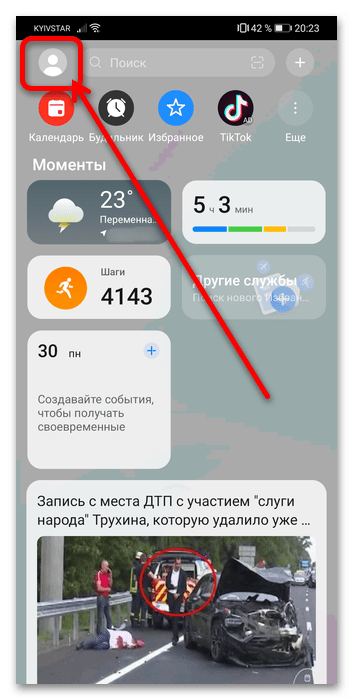
Отсюда можно настроить отображаемое приветствие – тапните по соответствующему пункту и выберите подходящий для вас вариант.
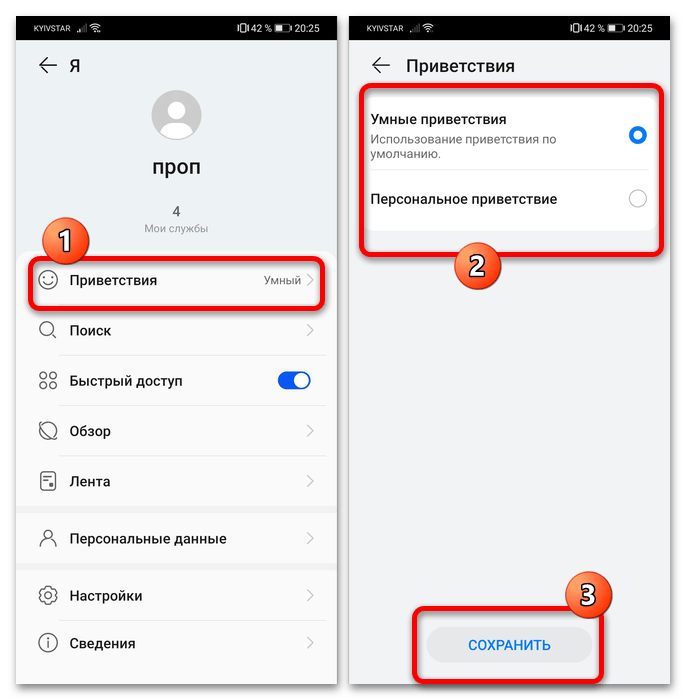
«Поиск» позволяет настроить как строку поиска, доступную на главном экране HUAWEI Assistant, так и в оболочке в целом.

Строка «Быстрый доступ» позволяет показать или скрыть соответствующую панель, которую мы настраивали на предыдущем шаге.

Переход к разделу «Обзор» открывает инструмент добавления новых виджетов в блок «Моменты», представляя собой третий путь его настройки.
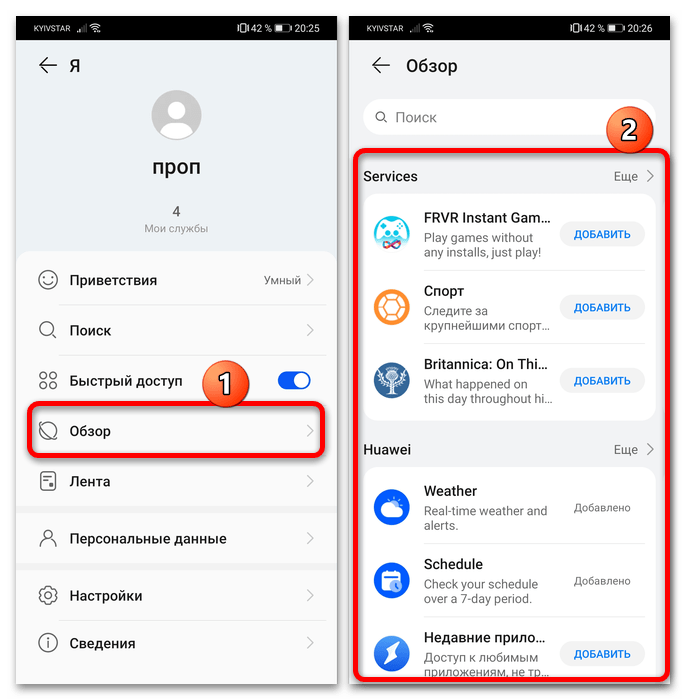
«Лента» позволяет включить или выключить новости на главном экране средства, а также выбрать используемый источник (зависит от региона, в котором зарегистрировано устройство).
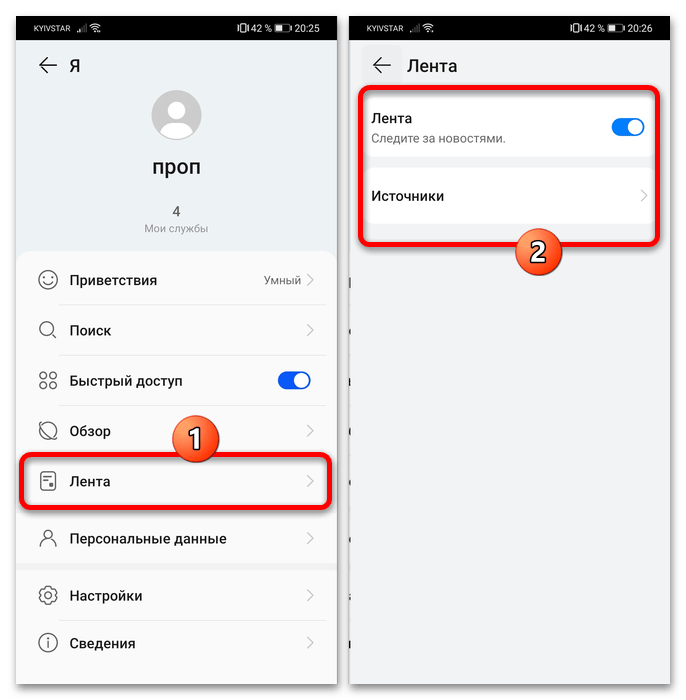
В пункте «Персональные данные» на текущем этапе развития помощника можно добавить только номер телефона, который будет использоваться для доставки посылок.

Посредством опций блока «Настройки» добавляется отдельный виджет HUAWEI Assistant на один из рабочих столов, настраивается таргетирование рекламы и показ уведомлений (потребуется выдать соответствующее разрешение) и производится сброс пользовательских изменений при необходимости.
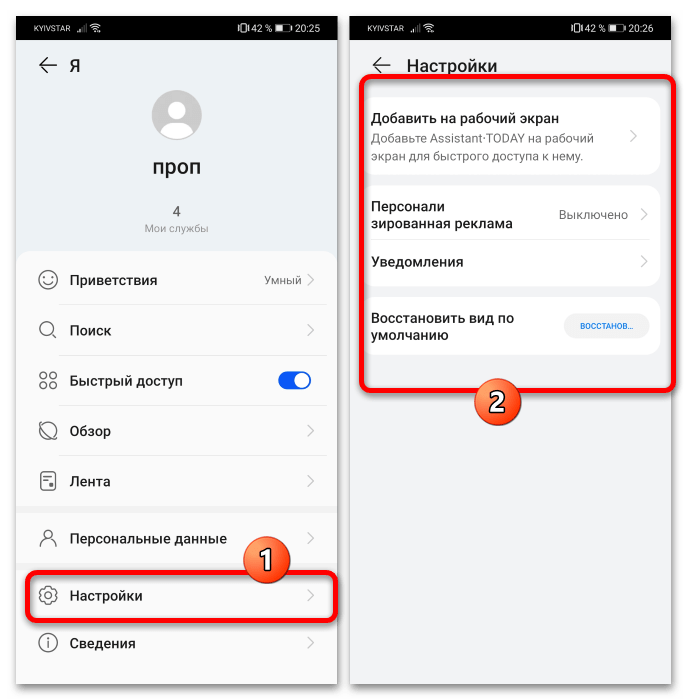
Пункт «Сведения» позволяет просмотреть основную информацию об оснастке.
Как убрать гугл ассистент с кнопки домой хонор?
Отключение активации Google Ассистента по кнопке “Домой”.
- Зайдите в меню “Настройки” – “Приложения” – “Приложения по умолчанию” – “Помощник и голосовой ввод”.
- Здесь вы сможете выбрать, какой голосовой помощник вы хотите использовать по умолчанию. Выберите “Нет” из списка доступных помощников.
Как убрать гугл ассистент с экрана honor и huawei
Убрать программу с дисплея также просто, как любую другую картинку.
После на свободном месте можно размещать другие виджеты. Но учитывайте, что таким образом просто освобождаете место в меню, но программа остается в системе.
Как убрать новости huawei?
Для этого нужно выполнить следующие шаги:
- Открыть настройки в мобильном устройстве Хуавей.
- Перейти в меню «Звуки и уведомления». …
- После этого необходимо выбрать то приложение, от которого пользователь не желает больше получать уведомления и новости.
17 мар. 2022 г.
Как убрать рекомендации хонор?
Чтобы временно или насовсем отключить рекомендации в Хуавей и Хонор, воспользуйтесь пошаговой инструкцией, приведенной ниже:
- перейдите в настройки;
- найдите пункт «Приложения и уведомления»;
- перейдите в раздел «Рекомендации функций»;
- передвиньте ползунок в неактивную фазу.
Как убрать рекомендованные приложения?
Как отключить рекомендуемые приложения в папках
- Открываем папку
- Щелкаем на ее название, как-будто хотим переименовать ее
- Внизу видим переключатель, который отвечает за рекомендации. Просто выключаем его
Как убрать рекомендуемые приложения huawei?
Как убрать рекомендованные приложения на Хонор и Хуавей
Источник
Как удалить ai search?
Удалить системную программу HiSearch можно следующим образом:
Как удалить google assistant с телефона
Прежде, чем приступить к удалению опцию необходимо понимать, где находится Google Assistant. Он имеет несколько компонентов. Первый — за виджетом на рабочем столе, который также отвечает за поиск. Для пользователей, не использующих функцию отображения этой картинки — трата свободного пространства. Юзеры знают этот виджет, как назойливое сообщение, которое появляется при длительном зажиме кнопки «Домой».
Для ее устранения необходимо в отображенном окне запросить объекты на экране.
Если кнопку найти не удалось, то активировать опцию можно вручную, нажав «Объекты на экране». Программа проанализирует контекст, выведет список и предложит дальнейшие варианты действий.
Обратите внимание, что полностью удалить приложение не выйдет без root-прав.
Примечательно, что стандартная опция воспринимает разные языки: английский, арабский, вьетнамский и прочие. Разработчики сообщают, что планируют только расширять этот список. Некоторые пользователи, меняя настройки, практикуют произношение во время изучения иностранного языка.
Если основная есть приложения нравится, но функционал вызывает сомнения можно не сразу удалять приложения, а попытаться его обновить. Для этого откройте Плей Маркет, в строку поиска введение название программы. Далее нажмите на «Обновить». Если отображается «Установлено», то это значит, что на гаджете уже последняя версия опции. Если этой надписи нет, запустите обновление. Протестируйте функцию повторно, определитесь с итоговым решением.
Источник
Как удалить диспетчер телефона?
Зайдите в Настройки – Приложения (Диспетчер приложений)….Для их удаления необходимо:
- Нажмите функциональную клавишу, а затем выберите меню «Удалить».
- При выборе файлов проставьте на каждом из них галочку. …
- Подтвердите удаление.
Как удалить ненужные файлы с телефона huawei?
Перейдите в раздел Диспетчер телефона > Очистка памяти, чтобы очистить кэш системы, удалить остаточные файлы приложений, остаточные системные файлы, ненужные установочные файлы, миниатюры и временные файлы с телефона.
Как удалить приложение хуавей?
Первый способ
- найдите в меню ярлык приложения;
- зажмите на нем пальцем, пока не появится список опций;
- выберете «Удалить» и подтвердите процедуру, нажав «Ок».
Как удалить приложения с телефона huawei?
Второй способ
- Откройте стандартные настройки;
- Перейдите во вкладку «Приложения и уведомления»;
- Выберете пункт «Приложения»;
- Найдите программу или игру, которую хотите стереть из памяти смартфона;
- Кликните на нее;
- Нажмите на опцию «Удалить» и подтвердите процедуру кнопкой «Ок».
Отключение жеста вызова
В современных смартфонах на базе операционной системы Android реализовано управление жестами. Зачастую, простое перемещение пальцами по экрану воспринимается устройством, как команда к действию. Например, при движении пальца от нижней части дисплея к центру будет запущен Assistant. если он не был отключен через настройки.
Если пользователю нравится управление жестами, но он хочет удалить жест вызова голосового помощника, ему необходимо:
Теперь можно продолжить управление телефоном жестами, не боясь случайного вызова голосового помощника.
Разбираемся
- Старое название приложения — Huawei Assistant. Помощник можно в крайнем левом углу экрана телефона HUAWEI.
- Данная программа представляет из себя некий помощник в один клик. Быстрый доступ к разным необходимым функциям.
- Отображение рекомендаций, основанных на предпочтений пользователя.
- Быстрый доступ к картам SmartCare, в которых отображаются уведомления и напоминания, исходя из потребностей пользователя и конкретных прикладных сценариев.
- Отображение актуальных персонализированных новостей.
- Легкий поиск на смартфоне установленных приложений, настроек, файлов, заметок, сообщения почты, записи календаря.
- Функция поиска в браузере.
- Можно разместить 4 ярлыка на главном экране.
- Для активации помощника HUAWEI Assistant TODAY — откройте домашний экран, смахните вправо. При первом открытии примите лицензионное соглашение.
- Помощник также позволяет легко узнать прогноз погоды, установить будильник, проверить запланированные задачи, найти интересные программы (присутствует автоматическая подборка).
Простыми словами — данная программа представляет из себя некий центр услуг и функций, где в одном месте собрано все необходимое:
Отображение свежих новостей:
Интересно, что эта программа даже получила премию в отрасли промышленного дизайна — Red Dot Award: Brands & Communication Design.
Нужна ли эта программа? Скорее всего это часть системы (или оболочки), поэтому удалить нельзя. Возможно можно отключить. Однако стоит обратить внимание, программа может оказаться на самом деле достаточно полезной.
Убрать поиск и ассистента с главного экрана
Для удаления с рабочего стола Honor или Huawei, ненужного вам сервиса, необходимо:
После нажатия на эту надпись сервис пропадет с главного экрана.
Удаление с помощью пк
Перед удалением системных приложений на Хонор и Хуавей с применением компьютера потребуется:
Сама последовательность действий удаления системных приложений подробно изложена в этой статье на нашем сайте.
Удаляем жест для вызова
Инструкция по удалению жеста выглядит следующим образом:
Ранее настроенные специальные жесты для ускорения запуска легко деактивируются вышеперечисленным способом.
Через настройки google
Второй способ возможен только в том случае, если мобильное устройство подключено к интернету, так как он выполняется через браузер. Последовательность действий следующая:
Готово! Теперь рассмотрим, как проделать аналогичные действия на персональном компьютере или ноутбуке.
Через настройки аккаунта google
Второй способ также не занимает много времени и не требует особых усилий.
После проведенных действий помощник перестанет функционировать.
Через настройки телефона
Если голосовые команды вам не к чему, то для отключения следуйте алгоритму:
Учитывайте, что после функции и возможности, связанные с помощником Google станут неактивными привычным образом. Необходимо будет провести процесс восстановления.
Через системные настройки
Данный способ является самым простым и быстрым.
![]() Загрузка…
Загрузка…
Содержание
- Что такое Huawei Assistant Today?
- Как отключить Хуавей ассистент Today?
- Как включить Huawei ассистент?
- Как отключить ассистента на Huawei?
- Что такое Хуавей ассистент?
- Как отключить в телефоне ассистент?
- Как отключить AI Voice?
- Как включить Celia?
- Что такое App Assistant?
- Что за приложение ассистент?
- Как убрать голосовой ввод на Хуавей?
- Как отключить голосовое сопровождение Хуавей?
- Как настроить ленту в Huawei Assistant?
- Новые функции Huawei Assistant
- Huawei выпустила приложение Huawei Assistant для Android. Что оно умеет
- Как установить Huawei Assistant
- Как получить бесплатно Huawei P30 Pro
- Как пользоваться HUAWEI Assistant
- Включение HUAWEI Assistant
- Использование HUAWEI Assistant
- Как отключить Гугл Ассистента на телефоне Honor и Huawei
- Что такое Google Assistant
- Полное удаление Гугл Помощника со смартфонов Хонор и Хуавей
- Через системные настройки
- Через настройки Google
- Удаление с помощью ПК
- Дополнительные инструкции
- Убрать поиск и ассистента с главного экрана
- Отключение жеста вызова
- Как заменить Гугл Ассистента на Алису (Яндекс)
Что такое Huawei Assistant Today?
HUAWEI Assistant∙TODAY — это приложение, которое предоставляет владельцам устройств умные рекомендации на основе их привычек использования устройств и разных сценариев.
Как отключить Хуавей ассистент Today?
Нажмите и удерживайте пустое пространство на рабочем экране, выберите Настройки рабочего экрана и выключите HUAWEI Assistant∙TODAY.
Как включить Huawei ассистент?
Нажмите и удерживайте пустое пространство на рабочем экране, выберите Настройки рабочего экрана и включите HUAWEI Assistant∙TODAY.
Как отключить ассистента на Huawei?
Через Настройки аккаунта Google
Что такое Хуавей ассистент?
HUAWEI Assistant · TODAY — это персональный помощник, найти который можно в крайнем левом углу экрана смартфона HUAWEI. Помощник обеспечивает быстрый доступ к различным службам без загрузки приложения.
Как отключить в телефоне ассистент?
Если вы решили полностью отключить голосовой помощник, проделайте следующее:
Как отключить AI Voice?
Как отключить Hisearch на Honor и Huawei:
Как включить Celia?
В настоящее время Celia поддерживает три языка: английский (Великобритания), французский и испанский. Для тех, кто не знаком с Селией, голосовой помощник может быть вызван с горячим словом «Эй, Селия». Вы можете удерживать кнопку питания в течение секунды, чтобы активировать ее.
Что такое App Assistant?
Что такое Google Ассистент? Google Ассистент — это виртуальный помощник Google, доступный на мобильных устройствах на базе Android и iOS, а также смарт-устройствах, таких как смарт-динамики и интеллектуальные телевизоры.
Что за приложение ассистент?
Google Ассистент Go помогает искать информацию и решать различные задачи. Приложение работает на самых простых смартфонах и не требует быстрого подключения к Интернету. Эта версия Ассистента по умолчанию установлена на всех устройствах с Android (версия Go).
Как убрать голосовой ввод на Хуавей?
Откройте приложение «Google» на своем смартфоне. В правом нижнем углу нажмите значок с тремя горизонтальными линиями и откройте «Настройки». Затем выберите «Язык — Голосовой поиск». Коснитесь синей кнопки рядом с «Распознавание О’кей, Google», чтобы отключить ее.
Как отключить голосовое сопровождение Хуавей?
Убираем через настройки
Как настроить ленту в Huawei Assistant?
Как настроить ленту новостей на главной странице приложения Браузер Перейдите в меню Браузер > Настройки > Настройки главной страницы и включите функцию Новости. Примечание. При каждом включении функции Новости будет отображаться соглашение об использовании функции Новости.
Источник
Новые функции Huawei Assistant





Вы уверены, что хотите принять этот ответ?
Совсем недавно компания Huawei выпустила обновление своего приложения Huawei Assistant. И я решил рассказать вам, что это вообще такое, какие там есть функции, и как вооб ще поставить его себе.
Что такое Huawei Assistant
Это ваш цифровой помощник. Он является аналогом Google Feed. Но у него есть ряд своих фишек, которые как раз таки и отличают ее от детища Американской компании. Он показывает актуальные новости, вашу активность, котировки и курсы валют, а так же спортивные события. Это если кратко. Ну а подробнее будет ниже.
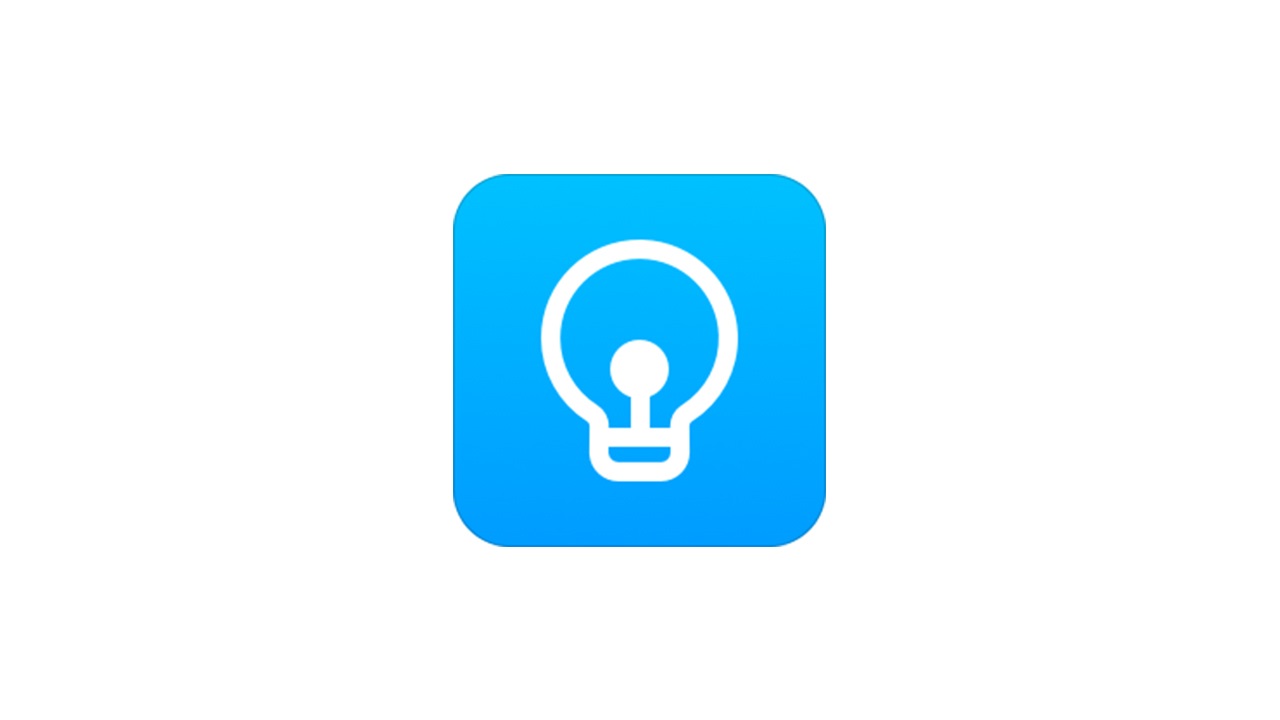 Сразу предупрежу. Не смотря на то, что все скрины сделаны на анлгийском языке, русский язык есть и он отображается корректно. Просто я использую интерфейс на английском языке, так как в приложениях компании Google на английском языке чуть больше функционал.
Сразу предупрежу. Не смотря на то, что все скрины сделаны на анлгийском языке, русский язык есть и он отображается корректно. Просто я использую интерфейс на английском языке, так как в приложениях компании Google на английском языке чуть больше функционал.
Функции Huawei Assistant
Выглядит довольно симпатично, в дизайне EMUI 10 и Magic 3.0. Также поддерживается темная тема.
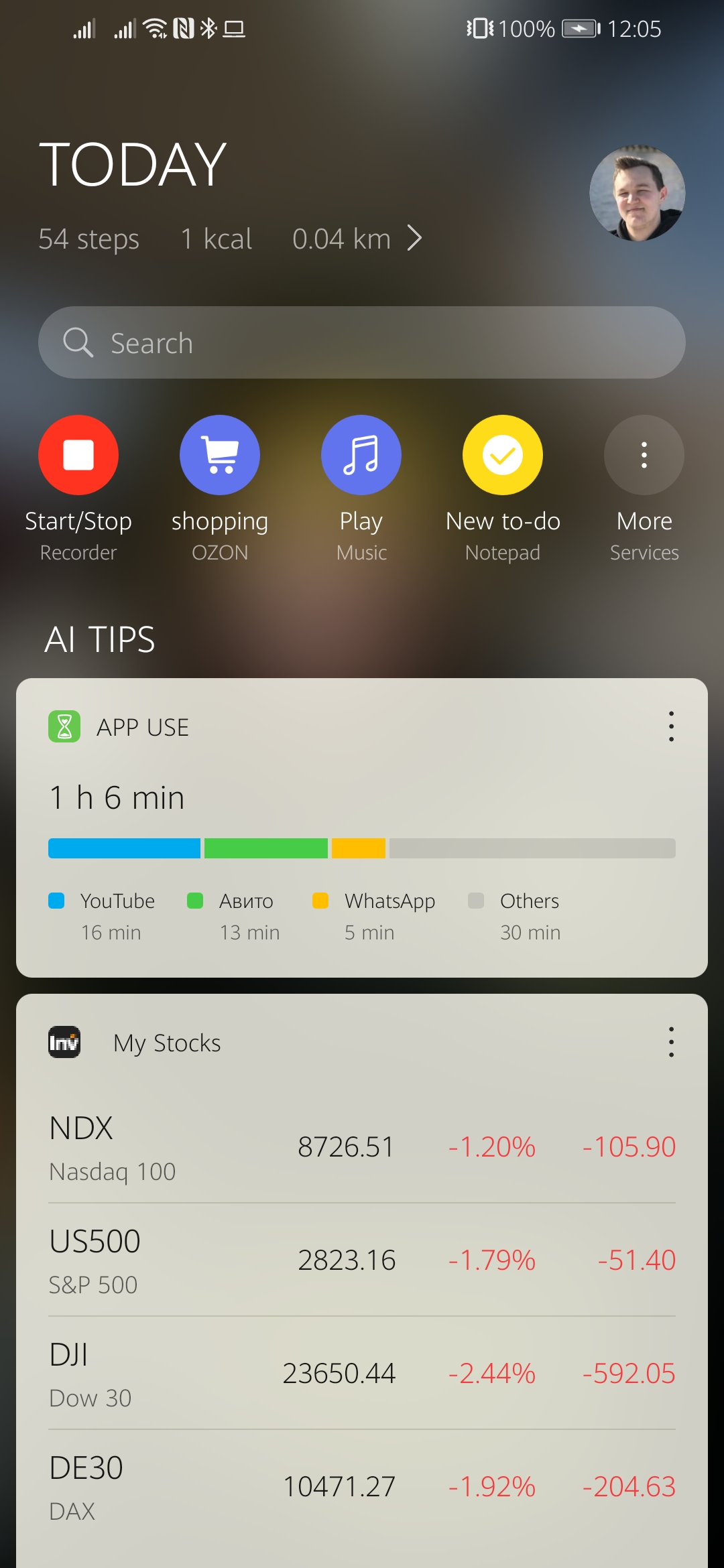
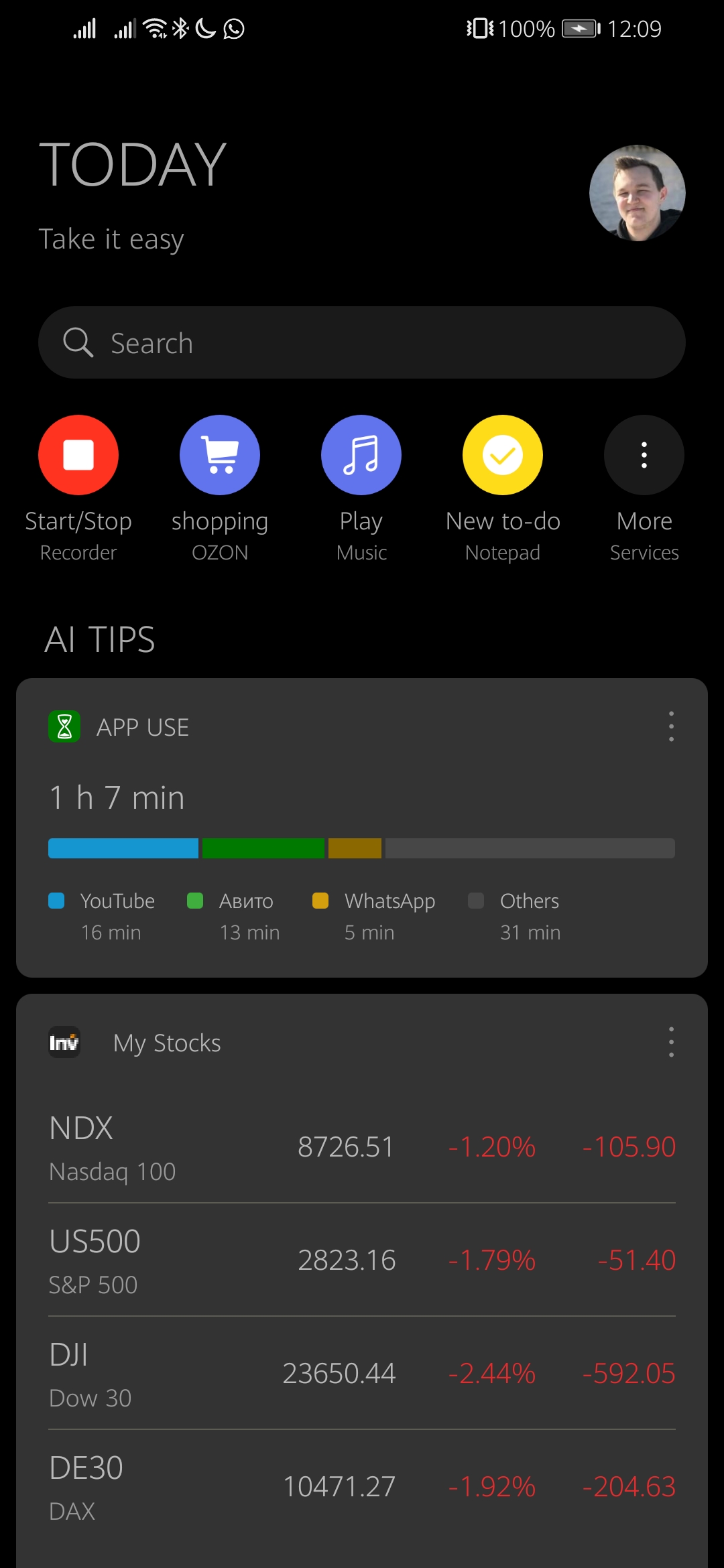
В самом верху показывается ваша общая физическая активность, если вы вошли в аккаунт Huawei Health. Чуть ниже есть поисковая строка. Ее функционал такой же как у поиска при свайпевниз на рабочем экране смартфона. То есть вы можете найти необходимое вам на смартфоне, а если такого на смартфоне нет, то вам предложат перейти в браузер для поиска информации там.
Чуть ниже есть «сервисы». В данный момент их не очень много в регионе Россия. 4 сервиса вы можете вывести в быструю строку. Как по мне, в данный момент эти сервисы самые полезные, но это сугубо мое личное мнение. При нажатии на диктофон, он вам не просто его откроет. Он сразу начнет запись. то же самое с музыкой. Она сразу зазвучит из динамиков или наушников с того момента, на котором вы остановились в прошлый раз. Очень удивился тому, что уже здесь поддерживается приложение OZON (не реклама). При нажатии у вас просто открыается приложение.
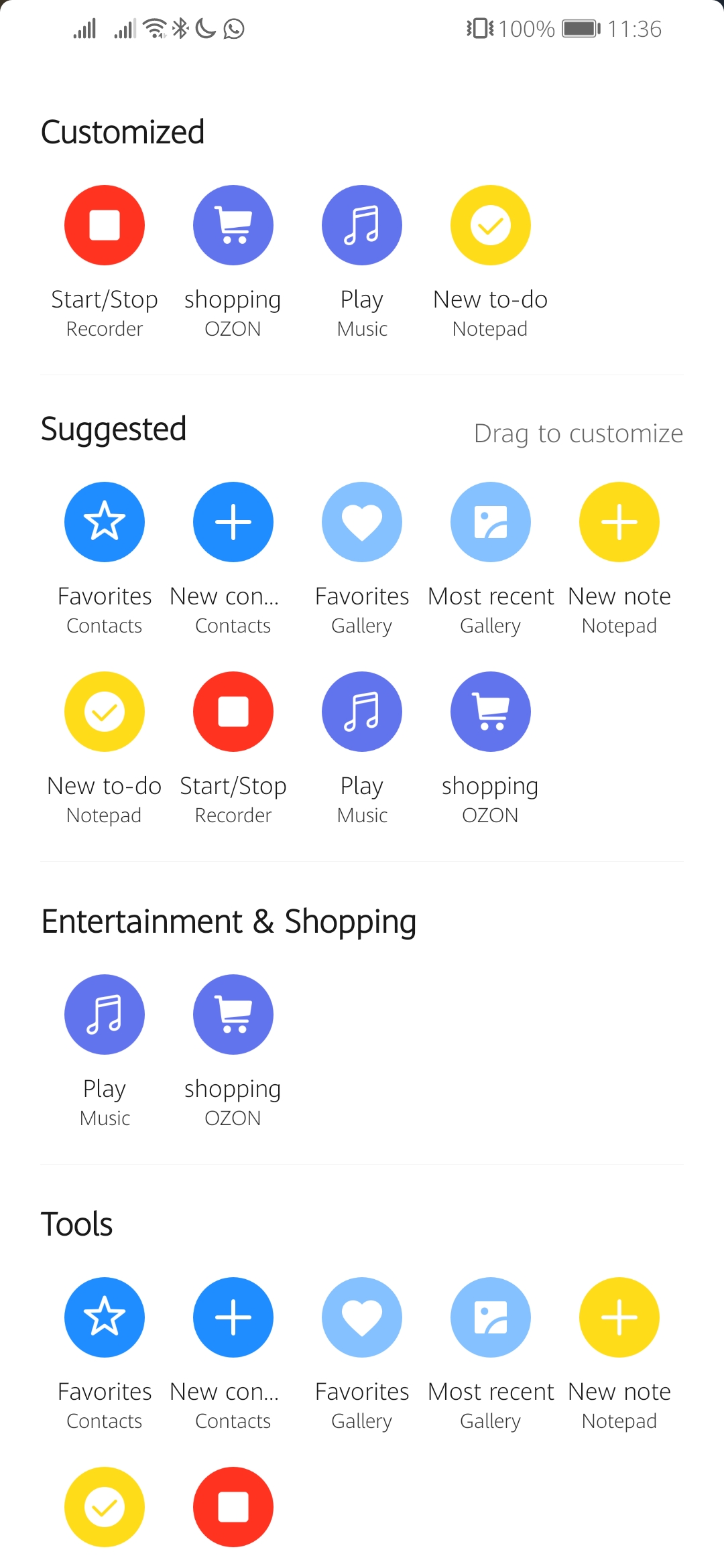
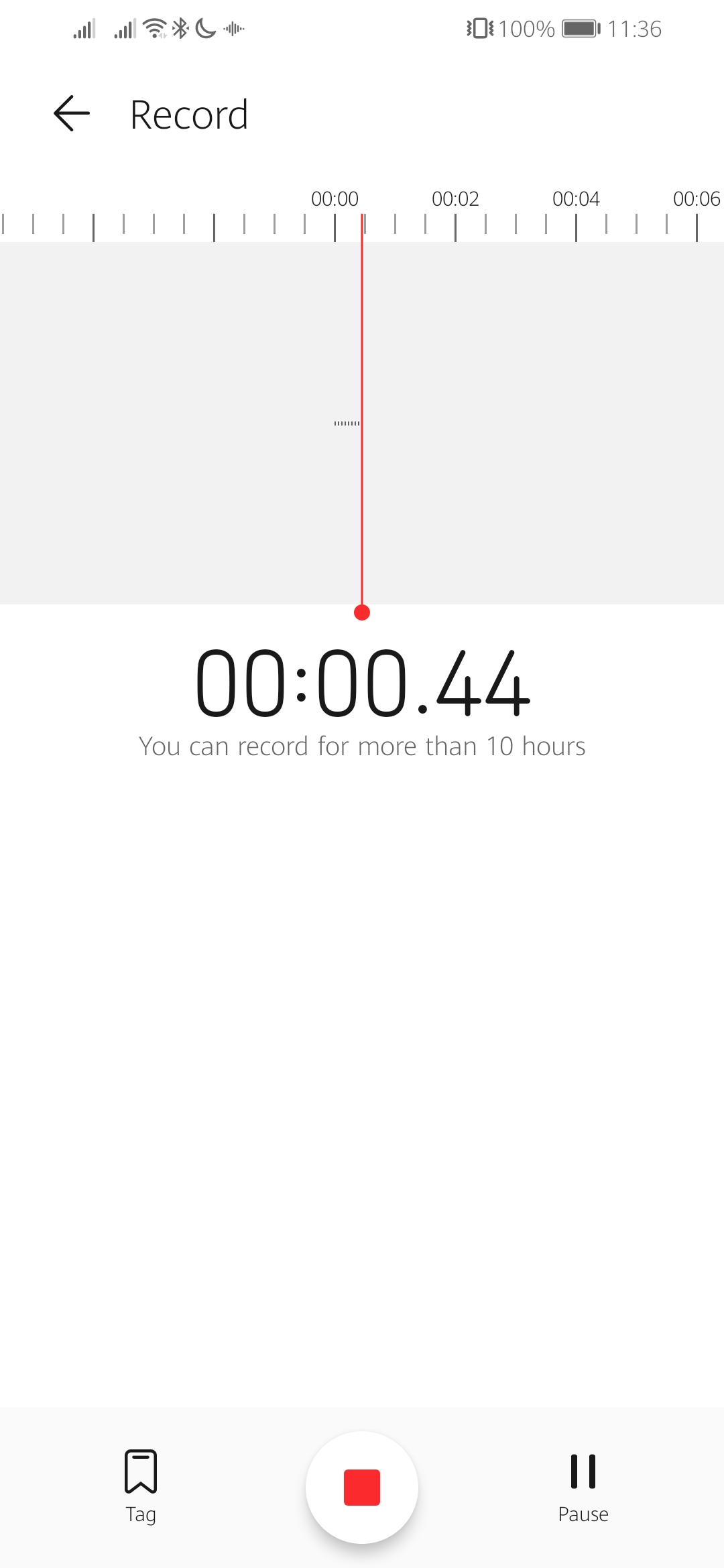
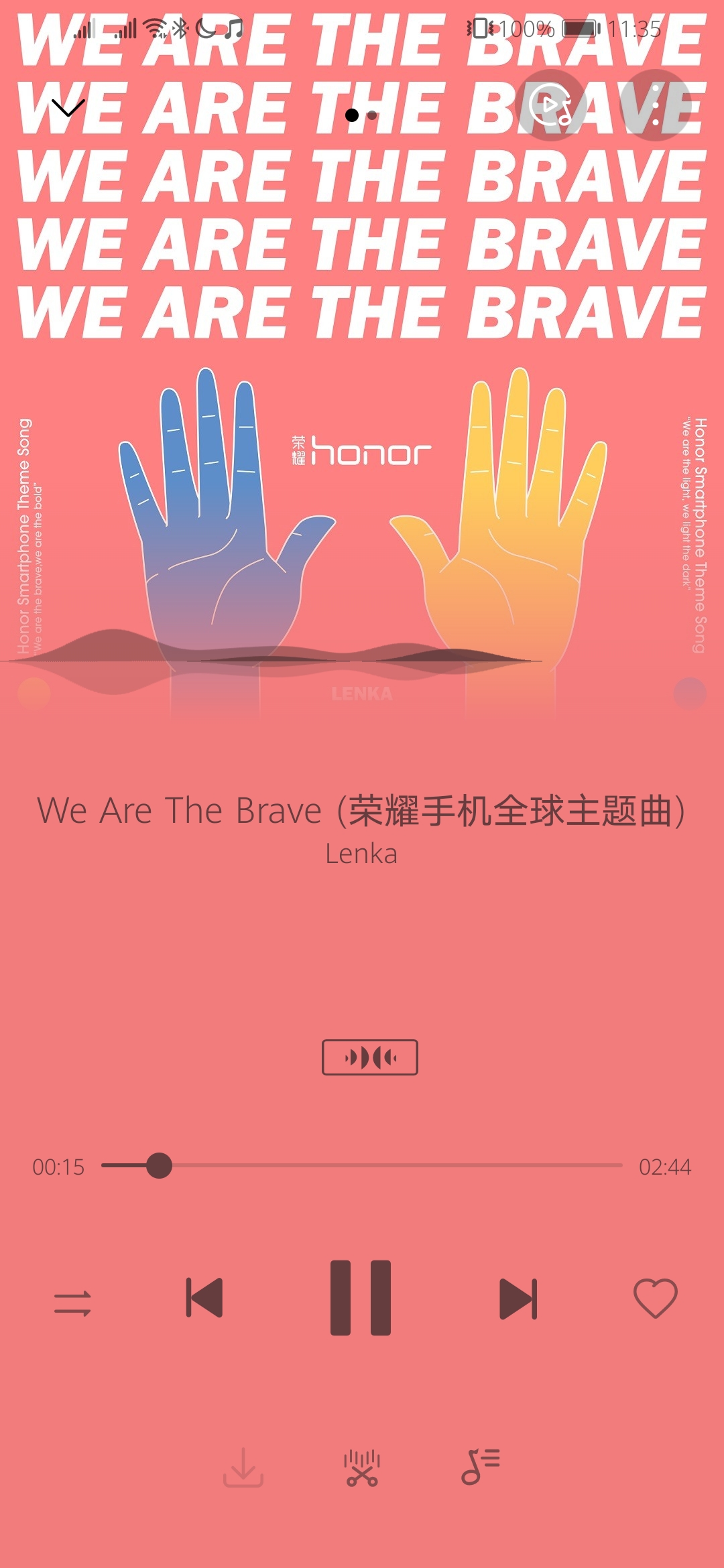
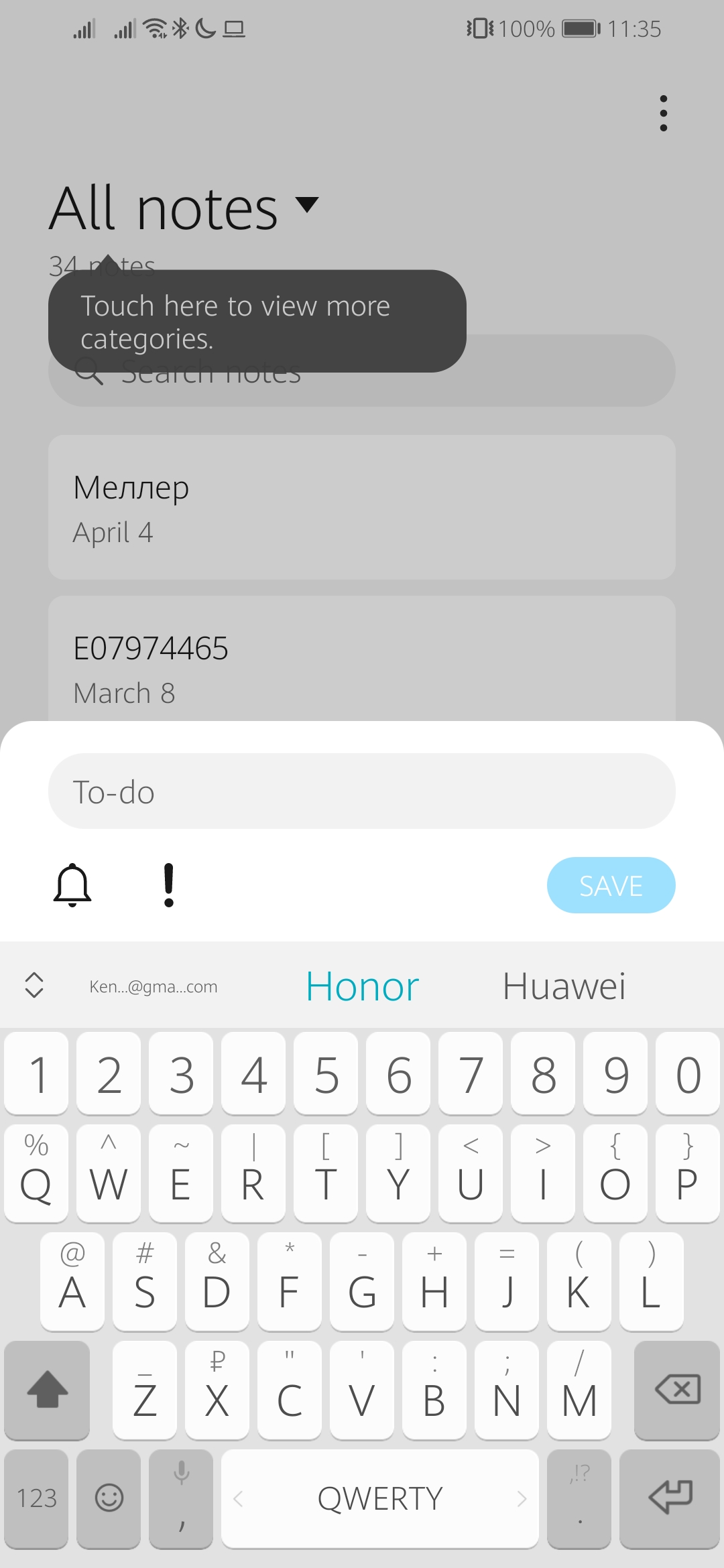
И вот дальше начались довольно крупные изменения. Появились AI TIPS. Это набор новостей, котировок и различных виджетов, которые созданы для того, чтобы вам помогать. Вы их можете настраивать сами. Тут же есть и виджет Smart Care который теперь называется просто App use. Huawei Assistant наверняка понравится фанатам хоккея, футбола и воллейбола, ведь здесь теперь можно следить за командами. В футболе поддерживаются как и европейские дивизионы, так и РПЛ, что удобно. Правда в ближайшее время ничего кроме как переноса матчей вы не увидите к сожалению.
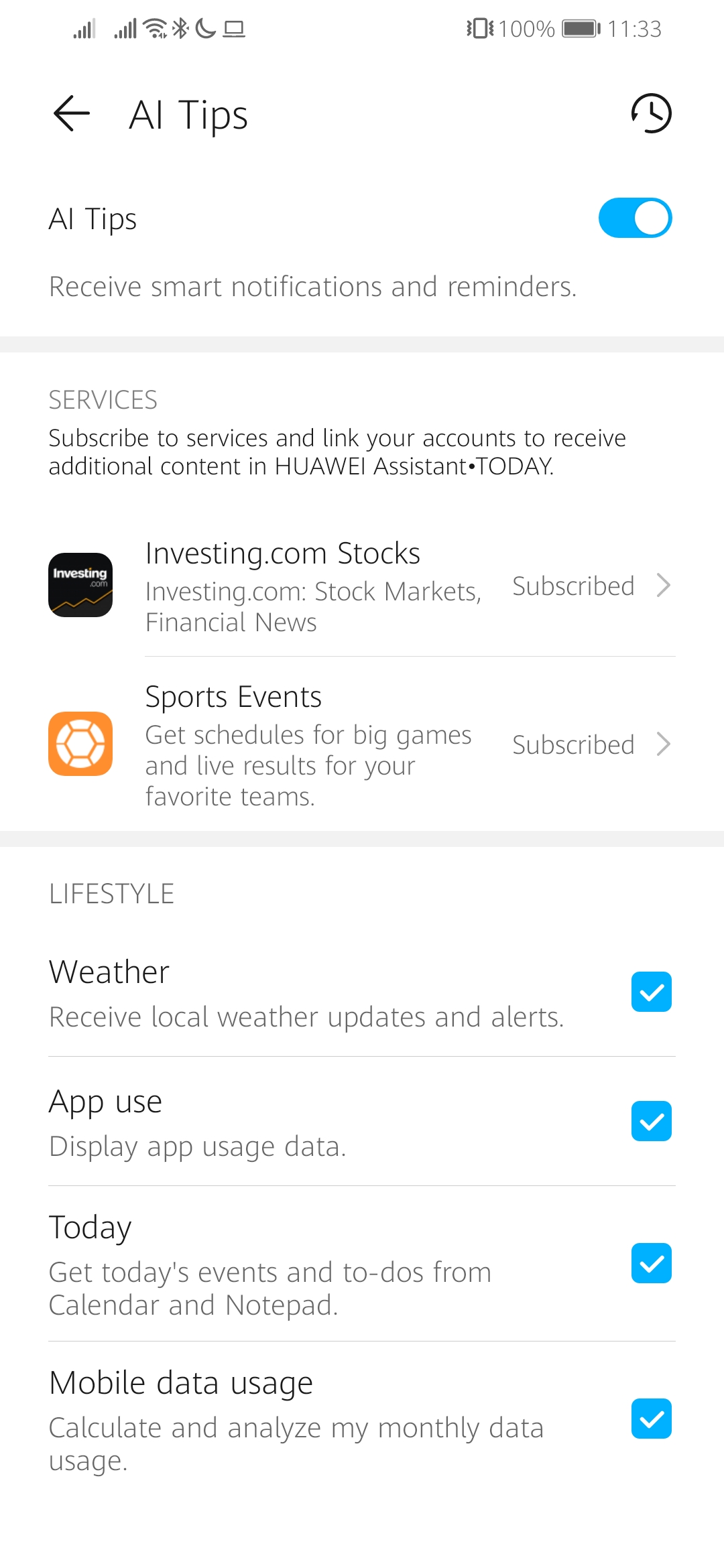
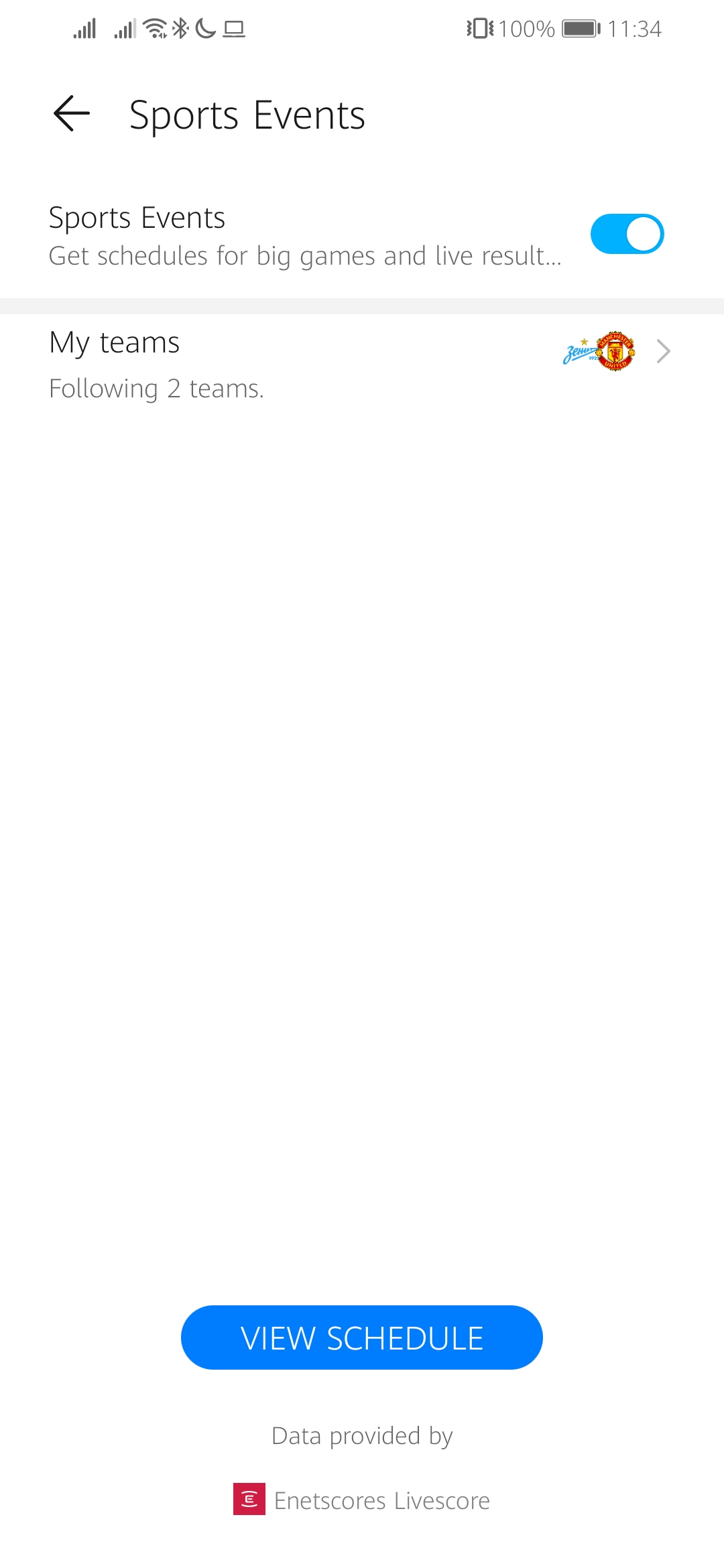
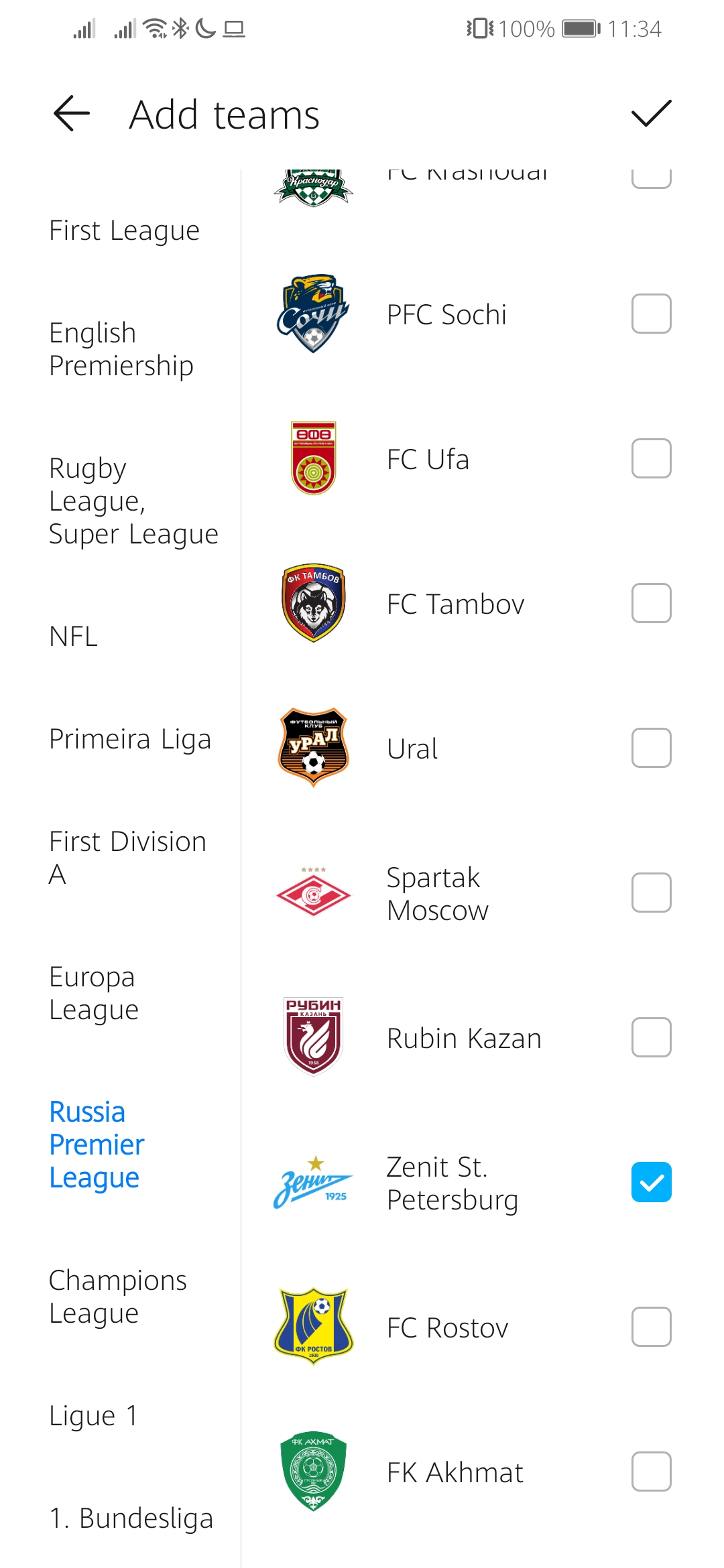
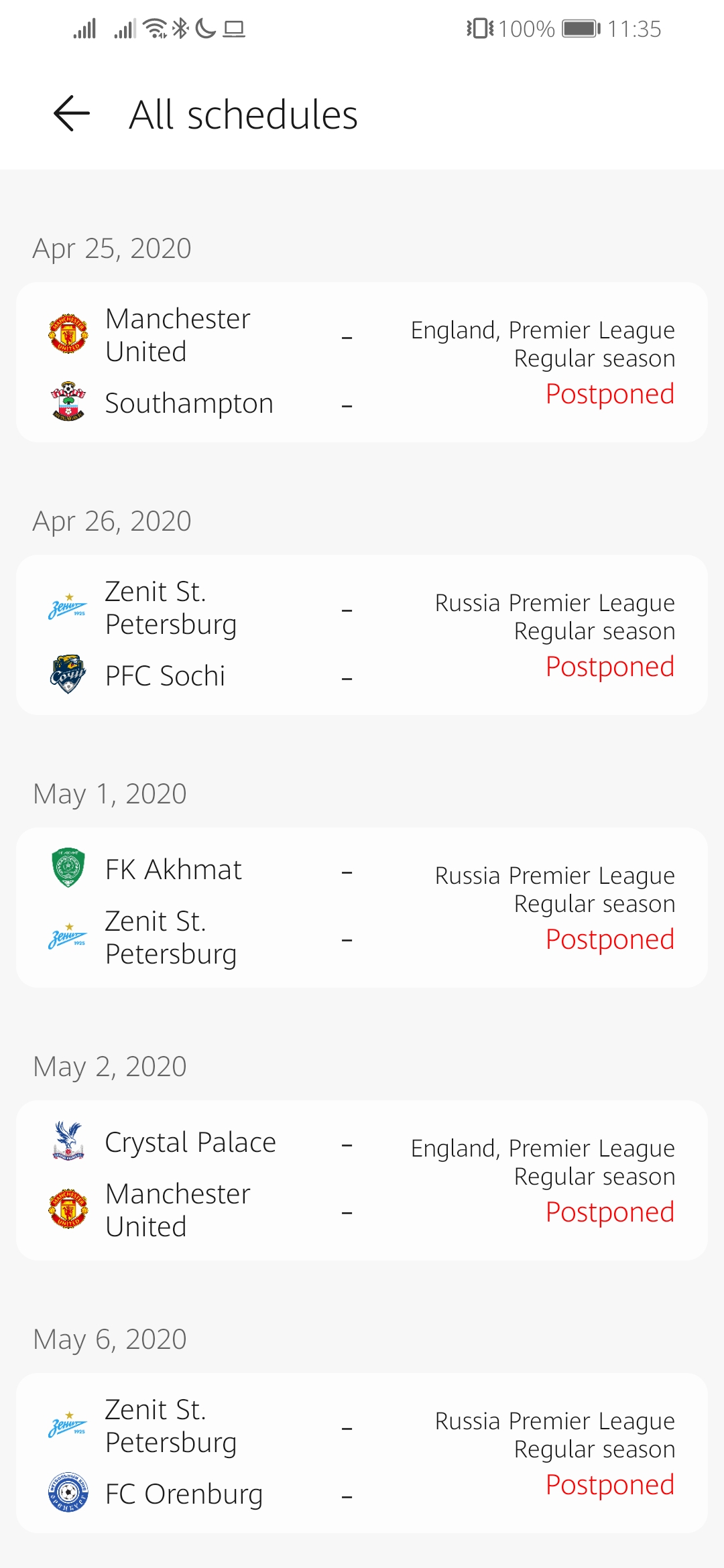
Ну и остаются у нас с вами только новости. И тут есть небольшой минус. Да, они актуальны и привязаны к региону. Можно скрывать прочитанные. Но нельзя настроить по предпочтениям, как это сделано в большинстве новостных агрегаторов. И это не очень удобно. Мне, допустим, вообще не интерсено, что у звезд там кто-то родился. Но вам будут предлагать эту новость, потому что она популярна в вашем регионе. Но есть Большой плюс. Новости априори будут на русском языке, даже если у вас стоит английский язык, как в моем случае.
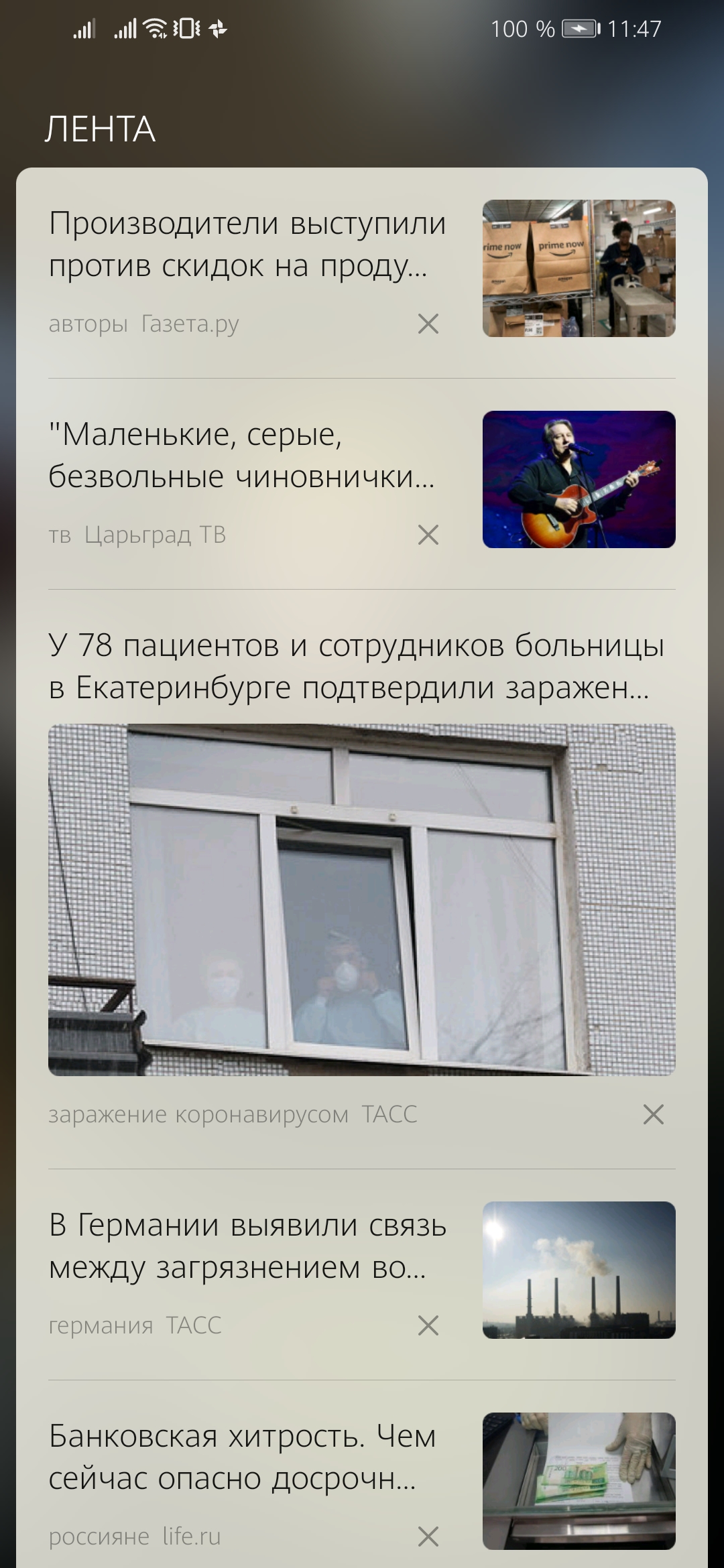
Где скачать?
Если у вас стоит EMUI 10, товы можете найти Huawei Assistant в App Gallery. Но только при условии, что у вас стоит регион в смартфоне не РОССИЯ.
Источник
Huawei выпустила приложение Huawei Assistant для Android. Что оно умеет
Huawei очень непоследовательна в своих заявлениях. Для компании является обычным делом сначала заявить о разработке собственной операционной системы на замену Android, тут же опровергнуть это заявление, а затем выпустить ещё одно, которое будет опровергать предыдущее. Создаётся впечатление, что китайцы просто хотят всех запутать, чтобы мы не знали, над чем в действительности они трудятся и чего от них ждать в ближайшей перспективе. Ведь, как показывает практика, дезинформация способна перечеркнуть любую утечку и инсайдерский слив. Но кое-что мы всё-таки разузнали.
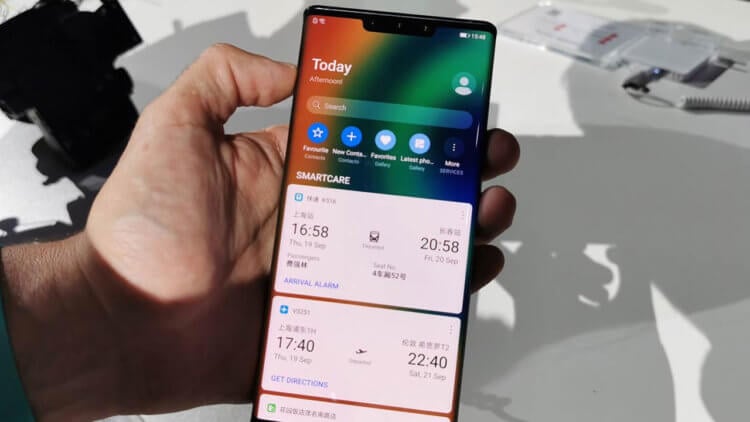
Huawei представила новое приложение для Android, но в Google Play его нет
Несмотря на то что Huawei, согласно последним данным, не собирается заменять Android на HarmonyOS, разработка замены сервисам Google идёт полным ходом. Поэтому на этой неделе компания представила приложение Huawei Assistant, которое объединяет в себе столько разных возможностей, что сложно однозначно подобрать ему аналог. Предполагается, что именно оно станет основным помощником пользователей при взаимодействии со своими смартфонами, предоставляя доступ к их ключевым функциям из одного места и, по сути, исполняя роль своеобразного хаба.
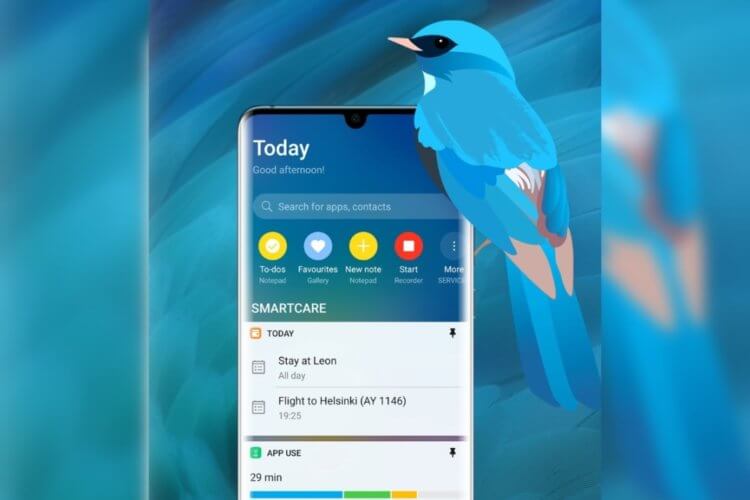
Huawei Assistant — ваш новый помощник при работе со смартфоном
Судя по всему, перед Huawei стояла цель создать универсальный инструмент управления смартфоном. Поэтому разработчики компании решили объединить возможности приложений Google и Spotlight из iOS. Поэтому Huawei Assistant позволяет искать нужную информацию, файлы, сообщения, напоминания и другие данные по всему устройству, выходить в интернет, читать новости, запускать часто используемые приложения, а также получать отчёт о статистике использования, пропущенных событиях и предстоящих мероприятиях.
Как установить Huawei Assistant
Читайте также: Huawei запустила бета-тест Android 10 для восьми своих смартфонов
Важно понимать, что Huawei Assistant работает только на смартфонах Huawei и Honor под управлением EMUI 9.1 или новее. Но даже если вы являетесь владельцем совместимого аппарата, помните, что пока у приложения не всё хорошо с локализацией. На данный момент оно поддерживает английский, польский, испанский, итальянский, немецкий и французский языки. Не исключено, что по мере выхода обновлений приложение заработает и на русском, но пока такой возможности нет, а значит, нет и доступа к русскоязычным новостям.
Как получить бесплатно Huawei P30 Pro
Если вы решили рискнуть и установили Huawei Assistant, не забывайте отправлять отзывы в Huawei о его работоспособности. Это необходимо, чтобы принять участие в розыгрыше Huawei P30 Pro. Видимо, таким образом Huawei хочет привлечь к тестированию Huawei Assistant больше пользователей, чтобы получить фидбэк от максимально широкой аудитории. А поскольку в перспективе это усилит влияние компании, открыв ей доступ к большому массиву данных о пользователях, один P30 Pro не кажется слишком большой платой.
Новости, статьи и анонсы публикаций
Свободное общение и обсуждение материалов

Мы уже много раз публиковали подборки товаров с AliExpress. Это такое место, где всегда есть, что выбрать. Будь то кабели, чехлы или товары для дома. На этот раз мы решили остановиться на товарах для кухни. В подборку войдут не только кухонные принадлежности, вроде удобного и быстрого ножа необычной формы, но и средства для уборки. Будет даже гаджет, который сделает приготовление блюд намного более безопасным и защитит вас от травм. За основу были взяты недорогие гаджеты, которые при необходимости сможет купить каждый. Мы специально отказались от дорогущих приспособлений, которые не всегда эффективны, и выбрали только топ за свои деньги.


Большинству пользователей современных Android-смартфонов кажется, что подцепить вирус сейчас практически невозможно. Во многом с ними можно согласиться, особенно с учетом того, что большинство производителей внедрили в свои устройства нативные способы проверки безопасности. Однако на просторах интернета то и дело появляются громкие заголовки вроде: вирус в календаре на Андроиде или вирус на андроид всплывающие окна, а значит, проверка смартфона на вредоносное ПО до сих пор не теряет своей актуальности. В статье предлагаю разобрать лучшие способы проверки вашего телефона и определиться, когда следует начинать бить тревогу.
Источник
Как пользоваться HUAWEI Assistant

Включение HUAWEI Assistant
Для активации рассматриваемой функции потребуется проделать следующие действия:
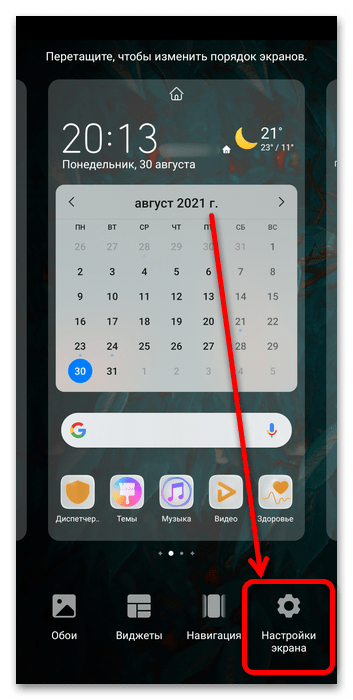
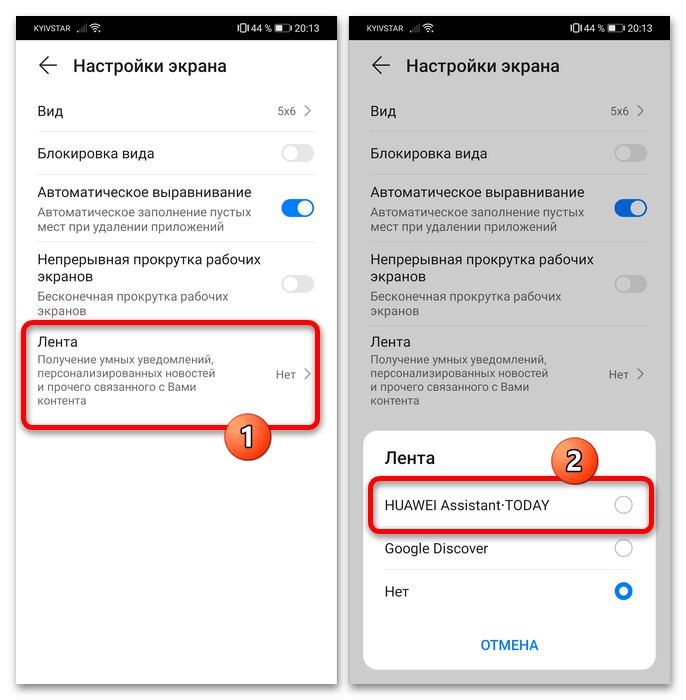
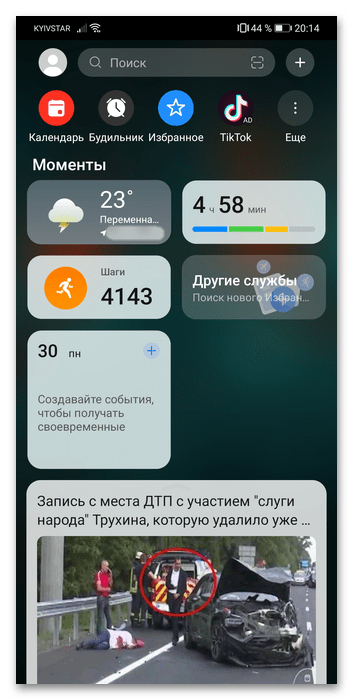
При первом запуске понадобится принять условия использования инструментом.
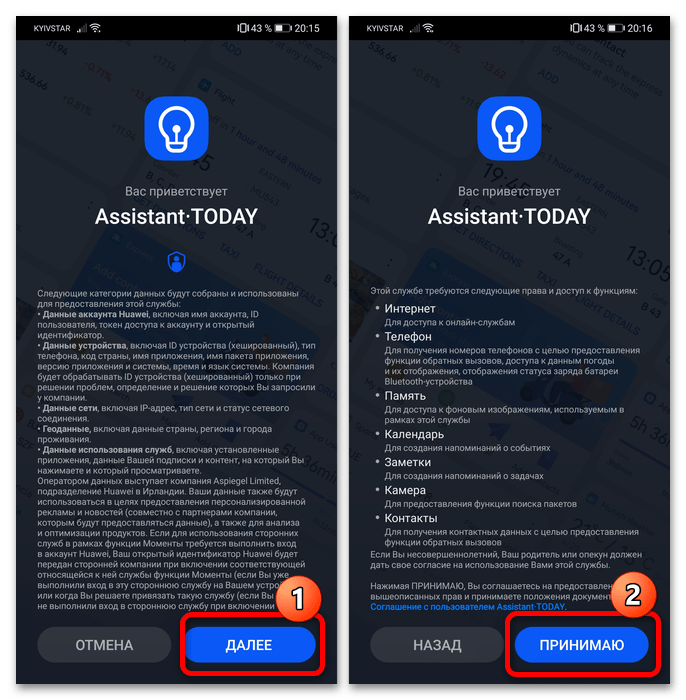
Готово – помощник включен.
Использование HUAWEI Assistant
Теперь рассмотрим интерфейс окна помощника и расскажем, как и для каких задач его можно применить.
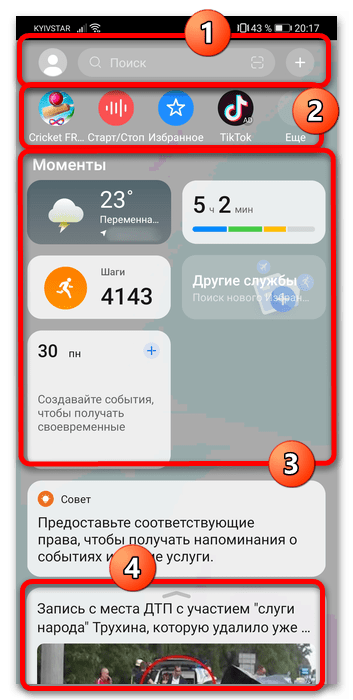
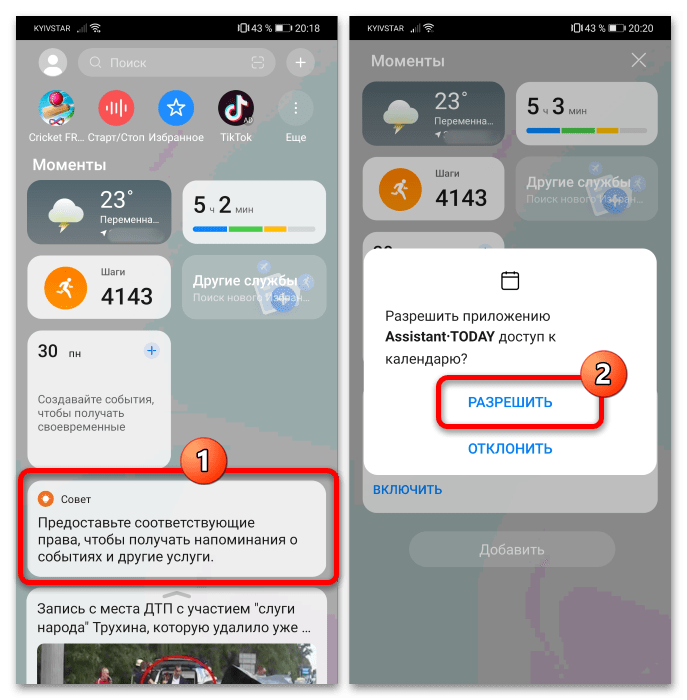
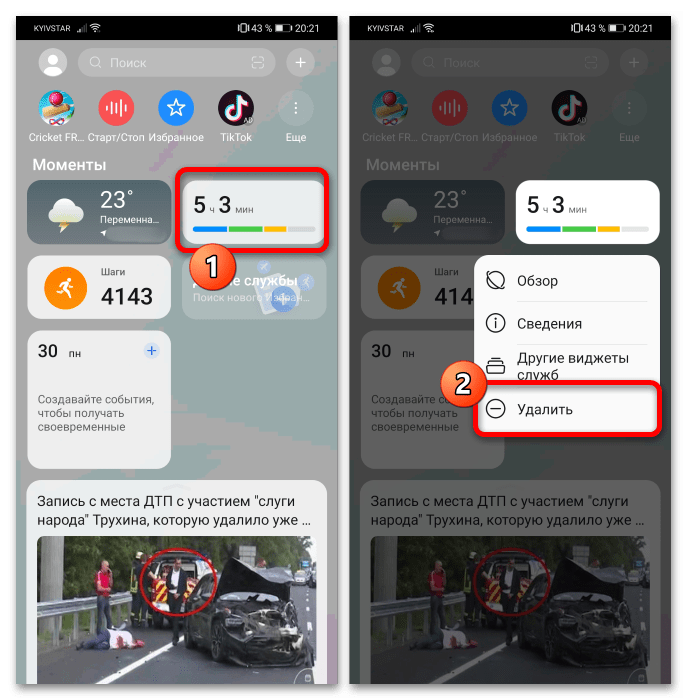
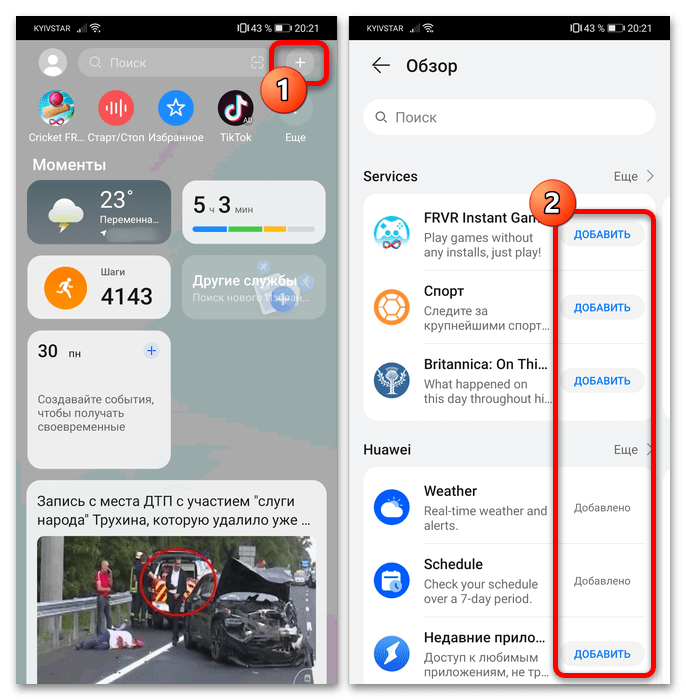
Для доступа к списку всех элементов тапните «Ещё», а чтобы задать конкретное, нажмите на кнопку «Добавить».
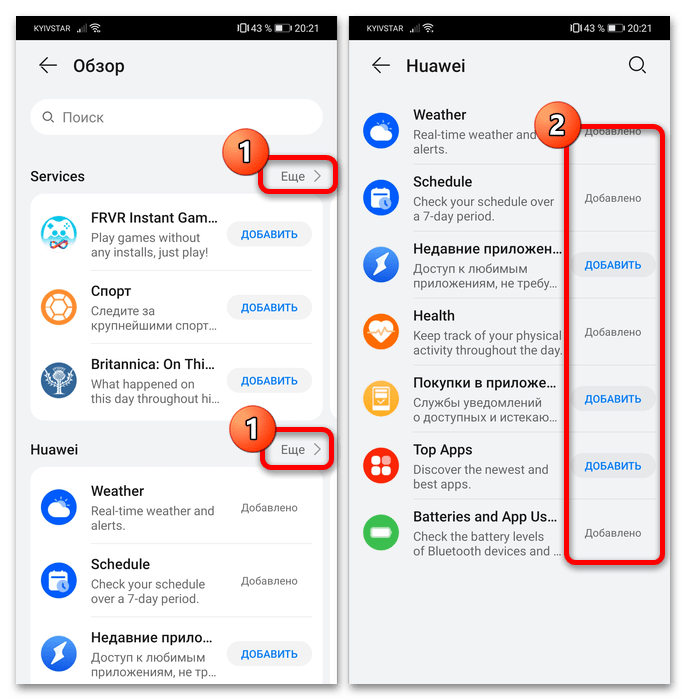
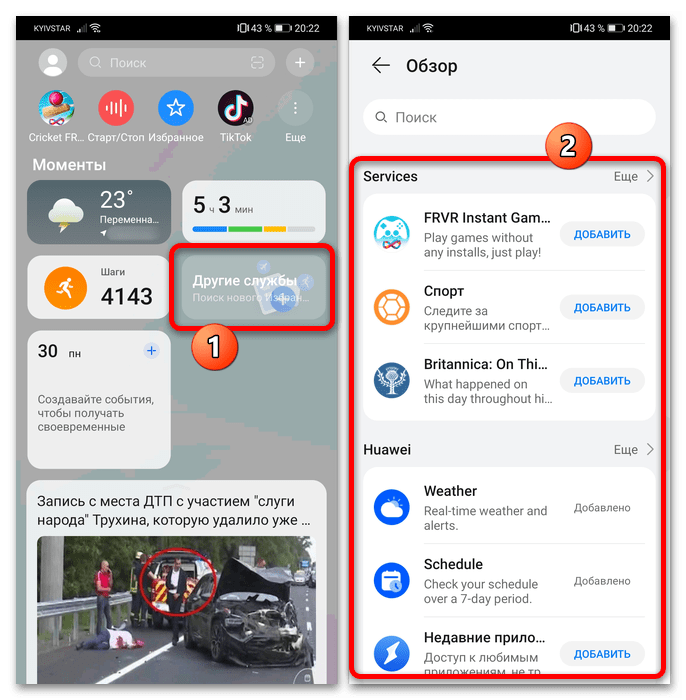
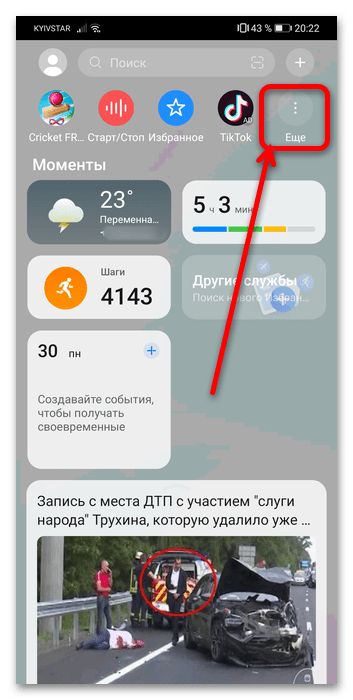
Далее перетащите на строку «Персональное» элементы, которые желаете иметь под рукой – например, «Календарь», «Будильник», «Избранные контакты» и добавление новой заметки.
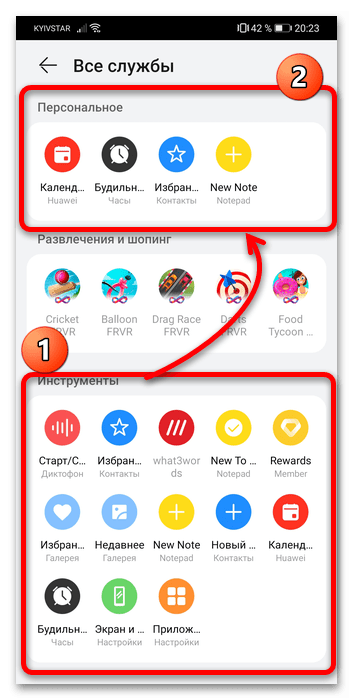
Теперь на панели «Службы» будут отображаться именно заданные вами элементы.
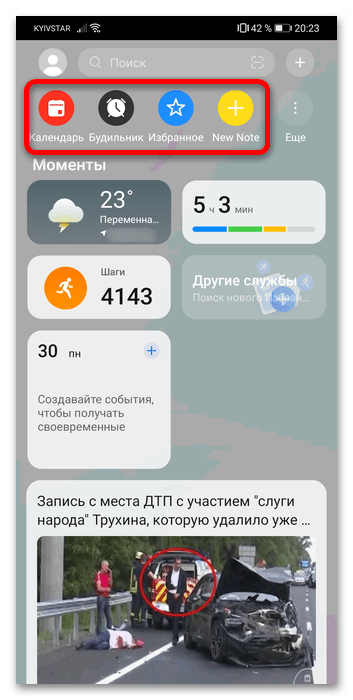
Чтобы убрать ненужный, просто замените его другим, либо зажмите иконку и выберите «Удалить».
Обратите внимание! При ненастроенном персональном списке служб отображаются три случайных элемента и одно рекламное предложение!
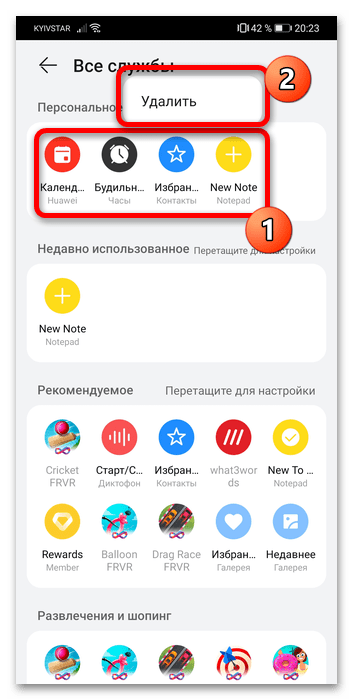
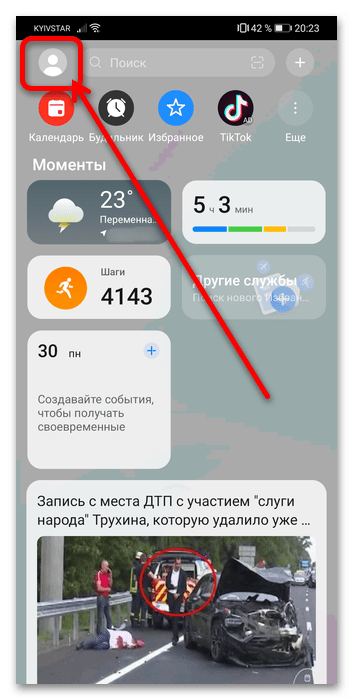
Отсюда можно настроить отображаемое приветствие – тапните по соответствующему пункту и выберите подходящий для вас вариант.
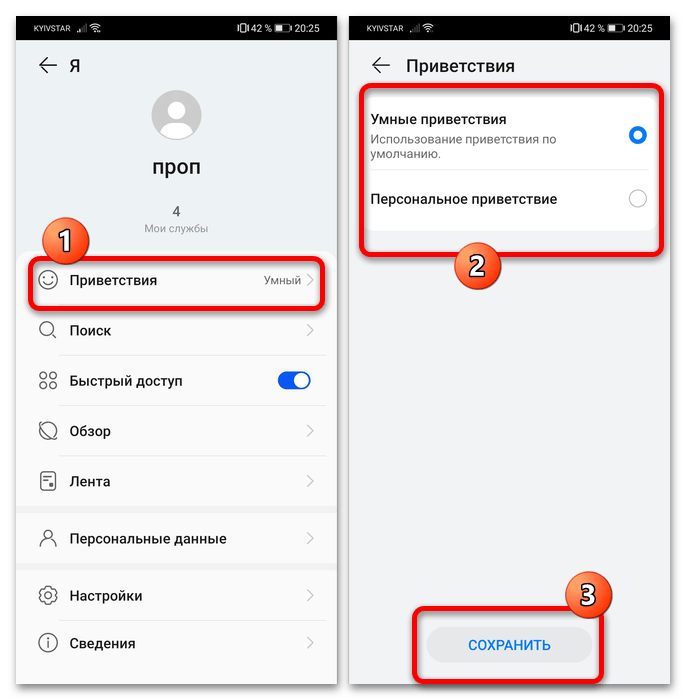
«Поиск» позволяет настроить как строку поиска, доступную на главном экране HUAWEI Assistant, так и в оболочке в целом.

Строка «Быстрый доступ» позволяет показать или скрыть соответствующую панель, которую мы настраивали на предыдущем шаге.

Переход к разделу «Обзор» открывает инструмент добавления новых виджетов в блок «Моменты», представляя собой третий путь его настройки.
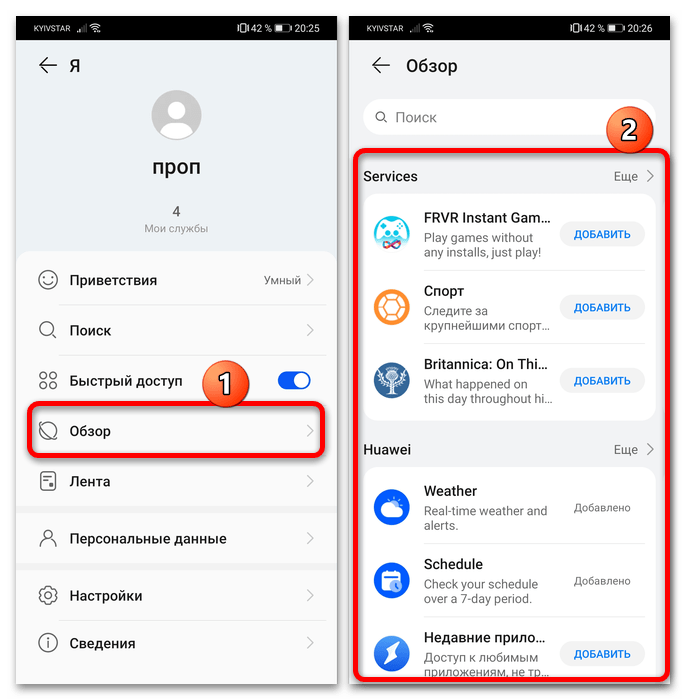
«Лента» позволяет включить или выключить новости на главном экране средства, а также выбрать используемый источник (зависит от региона, в котором зарегистрировано устройство).
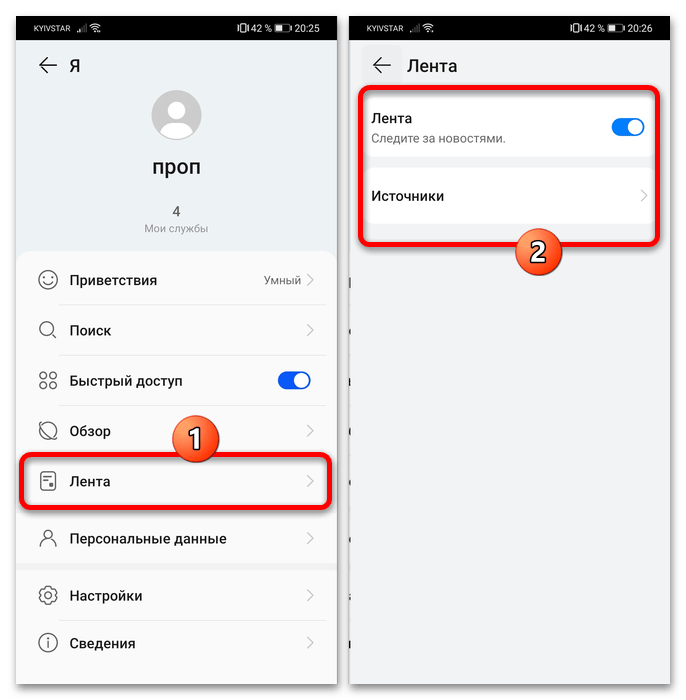
В пункте «Персональные данные» на текущем этапе развития помощника можно добавить только номер телефона, который будет использоваться для доставки посылок.

Посредством опций блока «Настройки» добавляется отдельный виджет HUAWEI Assistant на один из рабочих столов, настраивается таргетирование рекламы и показ уведомлений (потребуется выдать соответствующее разрешение) и производится сброс пользовательских изменений при необходимости.
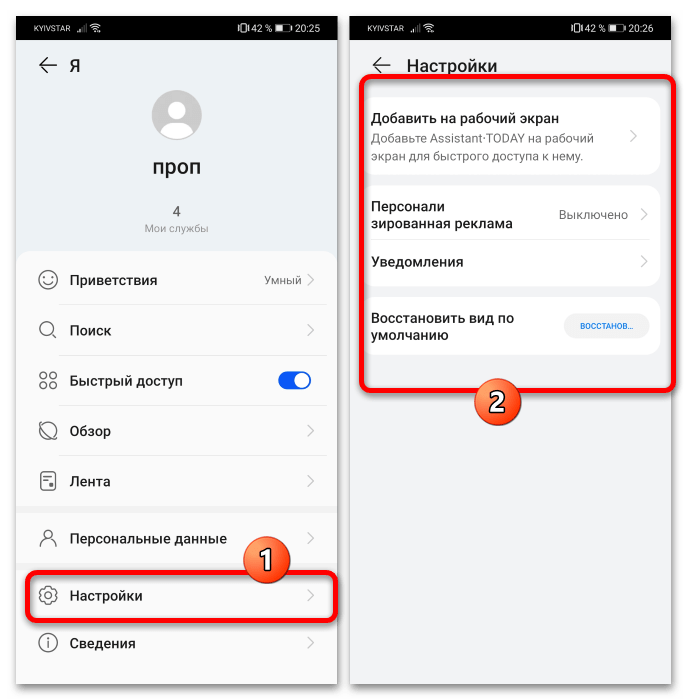
Пункт «Сведения» позволяет просмотреть основную информацию об оснастке.
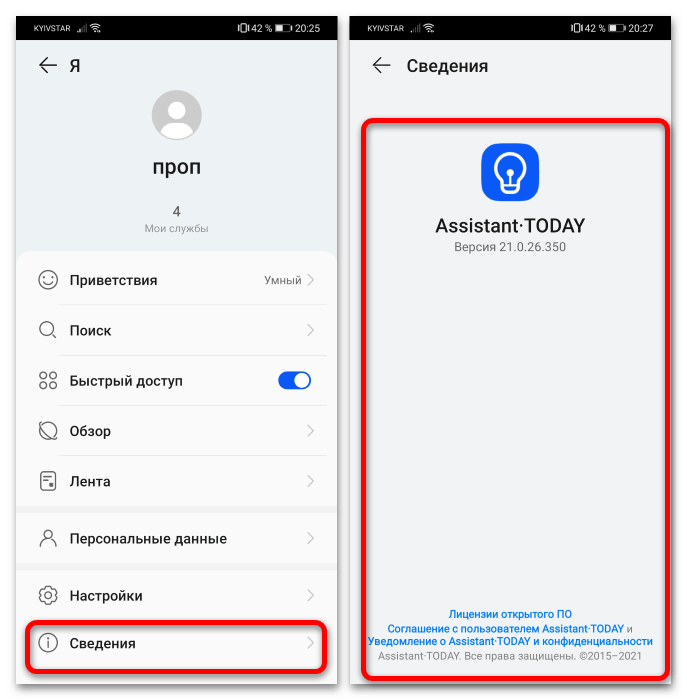
Как видим, и настройка, и использование HUAWEI Assistant не представляют собой ничего сложного.
Помимо этой статьи, на сайте еще 12540 инструкций.
Добавьте сайт Lumpics.ru в закладки (CTRL+D) и мы точно еще пригодимся вам.
Отблагодарите автора, поделитесь статьей в социальных сетях.
Источник
Как отключить Гугл Ассистента на телефоне Honor и Huawei

Каждый смартфон, работающий на базе операционной системы Android, имеет вспомогательный сервис Google Assistant. С его помощью процесс взаимодействия между человеком и телефоном упрощается. Можно отдавать команды для выполнения различных действий голосом. Но в некоторых ситуациях Google Assistant мешает нормальной работе смартфона. Поэтому, будет полезно знать, как отключить Гугл Ассистента на телефоне Honor и Huawei.
Что такое Google Assistant
Голосовой помощник Google – это специальный сервис, который работает на миллионах устройств во всем мире (начиная от смартфонов, и заканчивая устройствами умного дома). Данный сервис обладает широким функционалом. С помощью Гугл помощника можно отдать голосом команду:
Другими словами, Google Помощник значительно облегчает жизнь владельца мобильного устройства и позволяет экономить время, не тратя его на ввод текста.
Но, как и любая программа, она имеет недостатки. Так как команды отдаются голосом, Ассистент не всегда умеет правильно распознать человеческую речь и совершает ошибки.
Такие, часто-повторяющиеся ошибки, и приводят к мысли о том, как удалить или на время выключить Гугл Ассистента. Для продукции Honor и Huawei существует несколько способов сделать это. Описанный ниже инструкции также подойдут для отключения Гугл Ассистента на других Андроид-устройствах.
Полное удаление Гугл Помощника со смартфонов Хонор и Хуавей
Полностью удалить с телефона этот сервис можно, но для этого нужно использовать ПК (так как это встроенная системная служба), как это сделать читайте ниже. Сейчас разберем способы без использования компьютера. В настройках телефона есть несколько способов отключения голосового ассистента. Рассмотрим каждый из них по отдельности.
Через системные настройки
Данный способ является самым простым и быстрым.


Через настройки Google
Второй способ возможен только в том случае, если мобильное устройство подключено к интернету, так как он выполняется через браузер. Последовательность действий следующая:


Готово! Теперь рассмотрим, как проделать аналогичные действия на персональном компьютере или ноутбуке.
Удаление с помощью ПК
Перед удалением системных приложений на Хонор и Хуавей с применением компьютера потребуется:
Сама последовательность действий удаления системных приложений подробно изложена в этой статье на нашем сайте.
Дополнительные инструкции
Не всегда требуется полное удаление голосового помощника. Достаточно ограничить его возможности. Например, убрать с кнопки «Домой» или главного экрана.
Убрать поиск и ассистента с главного экрана
Для удаления с рабочего стола Honor или Huawei, ненужного вам сервиса, необходимо:

После нажатия на эту надпись сервис пропадет с главного экрана.
Отключение жеста вызова
В современных смартфонах на базе операционной системы Android реализовано управление жестами. Зачастую, простое перемещение пальцами по экрану воспринимается устройством, как команда к действию. Например, при движении пальца от нижней части дисплея к центру будет запущен Assistant. если он не был отключен через настройки.
Если пользователю нравится управление жестами, но он хочет удалить жест вызова голосового помощника, ему необходимо:

Теперь можно продолжить управление телефоном жестами, не боясь случайного вызова голосового помощника.
Как заменить Гугл Ассистента на Алису (Яндекс)
На смену стандартной службе OS Android можно поставить голосового помощника «Алиса» от компании Яндекс. Для начала необходимо установить на свой смартфон Яндекс.Браузер с Алисой из интернет-магазина Play Маркет. На экране появится значок с соответствующим приложением.
Если есть необходимость убрать с кнопки «Домой» Google Assistant и поставить вместо него Алису, вам потребуется выполнить следующие действия:

Теперь, за место стандартного Google Assistant кнопка «Домой» будет запускать Алису.
Источник
 HUAWEI Assistant TODAY — персональный помощник, предоставляющий множество полезных опций на каждый день.
HUAWEI Assistant TODAY — персональный помощник, предоставляющий множество полезных опций на каждый день.
Присутствует на телефонах HUAWEI и HONOR.
Разбираемся
- Старое название приложения — Huawei Assistant. Помощник можно в крайнем левом углу экрана телефона HUAWEI.
- Данная программа представляет из себя некий помощник в один клик. Быстрый доступ к разным необходимым функциям.
- Отображение рекомендаций, основанных на предпочтений пользователя.
- Быстрый доступ к картам SmartCare, в которых отображаются уведомления и напоминания, исходя из потребностей пользователя и конкретных прикладных сценариев.
- Отображение актуальных персонализированных новостей.
- Легкий поиск на смартфоне установленных приложений, настроек, файлов, заметок, сообщения почты, записи календаря.
- Функция поиска в браузере.
- Можно разместить 4 ярлыка на главном экране.
- Для активации помощника HUAWEI Assistant TODAY — откройте домашний экран, смахните вправо. При первом открытии примите лицензионное соглашение.
- Помощник также позволяет легко узнать прогноз погоды, установить будильник, проверить запланированные задачи, найти интересные программы (присутствует автоматическая подборка).
Простыми словами — данная программа представляет из себя некий центр услуг и функций, где в одном месте собрано все необходимое:


Отображение свежих новостей:

Интересно, что эта программа даже получила премию в отрасли промышленного дизайна — Red Dot Award: Brands & Communication Design.
Нужна ли эта программа? Скорее всего это часть системы (или оболочки), поэтому удалить нельзя. Возможно можно отключить. Однако стоит обратить внимание, программа может оказаться на самом деле достаточно полезной.
отключить голосовую поддержку huawei
 by Руководства Редакторы
by Руководства Редакторы
Включение или отключение AI Voice Перед использованием этого метода перейдите в «Настройки»> «HUAWEI Assistant»> «AI Voice»> «Активировать с помощью переключателя питания» и включите активацию с помощью переключателя питания.
Кстати, как убрать голосовой голос?
Нажмите три горизонтальные линии в правом нижнем углу, чтобы получить доступ к меню, затем к Настройкам. Выберите Голоса из списка, затем Voice Match на следующем экране. Переместите ползунок влево на опции «Окей, Google», чтобы выключить ее.
Итак, как отключить слепой режим Huawei?
Зайдите в «Настройки», затем в меню «Специальные возможности». Затем во вкладке «TalkBack». Все, что вам нужно сделать, это деактивировать режим.
Тем не менее, как отключить прием Huawei?
Нажмите и удерживайте пустую область на главном экране, нажмите «Настройки главного экрана» и выключите HUAWEI Assistant ∙ СЕГОДНЯ.
Как отключить TalkBack на Huawei?
— Разблокируйте свой HUAWEI P20.
— Зайдите в «Настройки»
— Затем в меню «Доступность»
— Затем во вкладке «TalkBack»
— Все, что вам нужно сделать, это отключить режим.
Как отключить голосовое управление Huawei?
Включение или отключение AI Voice Перед использованием этого метода перейдите в «Настройки»> «HUAWEI Assistant»> «AI Voice»> «Активировать с помощью переключателя питания» и включите активацию с помощью переключателя питания.
Как удалить браузер Huawei?
Как отключить браузер Huawei? Перейдите в Браузер> Настройки> Расширенные настройки> Отключить службу браузера, затем выберите ОТКЛЮЧИТЬ.
Как отключить голосовую помощь?
— Дважды нажмите кнопку «Домой» (страница может загружаться долго) — Откройте меню (значок состоит из 2 точек) — Зайдите в настройки. — Снимаем галочку с опции «Открыть через домашний ключ» 3
Как удалить иконку на Huawei?
Чтобы удалить значок, вам нужно удерживать его несколько секунд пальцем, а затем перетащить его на вкладку «Удалить» или «Удалить» в нижней части экрана.
Как выйти из Talk Back?
— Открыть настройки. на вашем устройстве.
— Выберите Специальные возможности TalkBack.
— Активируйте или деактивируйте опцию Использовать TalkBack.
— Выберите ОК.
Как отключить TalkBack на Huawei?
— Разблокируйте свой HUAWEI P20.
— Зайдите в «Настройки»
— Затем в меню «Доступность»
— Затем во вкладке «TalkBack»
— Все, что вам нужно сделать, это отключить режим.
Что такое режим TalkBack?
TalkBack — это служба, которая помогает людям с ослабленным зрением с помощью голосовых подсказок направлять пользователей к их предполагаемому выбору / значку.
Как удалить голосовую помощь на Huawei?
Включение или отключение AI Voice Перед использованием этого метода перейдите в «Настройки»> «HUAWEI Assistant»> «AI Voice»> «Активировать с помощью переключателя питания» и включите активацию с помощью переключателя питания.
Как отключить голосовой режим?
— Дважды нажмите кнопку «Домой» (страница может загружаться долго) — Откройте меню (значок состоит из 2 точек) — Зайдите в настройки. — Снимаем галочку с опции «Открыть через домашний ключ» 3
Как активировать TalkBack на Huawei?
— Найдите две кнопки регулировки громкости на боковой стороне устройства.
— Нажать оба на три секунды.
— Чтобы подтвердить активацию или деактивацию TalkBack, снова нажмите и удерживайте в течение трех секунд.
Как убрать говорящий голос на Huawei?
— Коснитесь Приложения.
— Коснитесь «Настройки».
— Нажмите «Специальные возможности»> «TalkBack».
— Установите переключатель в положение «Вкл.» Или «Выкл.».
— Нажать ОК.
Узнайте больше статей в наших разделах учиться et Компьютер и Интернет. Не забудьте поделиться статьей с друзьями!
Как отключить assistant today в honor. Assistant today что это за программа
В более ранних версиях Ассистента имелась функция справочника. Вы говорите «Что такое слово» и тут же получаете краткий ответ в виде текста, который Ассистент озвучивает.
Как отключить assistant today в honor
Нажмите и удерживайте пустое пространство на рабочем экране, выберите Настройки рабочего экрана и выключите HUAWEI Assistant∙TODAY.
Что такое Huawei Assistant Today?
HUAWEI Assistant∙TODAY — это приложение, которое предоставляет владельцам устройств умные рекомендации на основе их привычек использования устройств и разных сценариев.
Как выйти из аккаунта Huawei?
Чтобы удалить аккаунт, перейдите в меню Настройки > Вход через аккаунт Huawei > Конфиденциальность > Удалить аккаунт.
Как отключить голосовой помощник на Хуавей?
- Откройте приложение «Настройки» .
- Нажмите Спец. возможности, а затем TalkBack.
- Отключите функцию.
Как отключить Google Ассистент Huawei?
Откройте само приложение и нажмите кнопку “Меню” (три полоски). Зайдите в “Настройки”. В разделе “Ассистент” тапните по “Настройки” > “Телефон” и отключите Ассистент, передвинув ползунок.
Как запустить Huawei ассистент?
Нажмите и удерживайте пустое пространство на рабочем экране, выберите Настройки рабочего экрана и включите HUAWEI Assistant∙TODAY.
Как отключить в телефоне ассистент?
Откройте приложение своего Google Аккаунта и выберите меню настроек (три полосы, расположенные в углу экрана). В этом разделе вам необходимо отыскать пункт, отвечающий за работу Google Ассистента. Заходите туда и выбирайте «Настройки», а затем «Телефон» и отключайте Google Ассистента навсегда.
Как включить Google ассистента?
Выберите телефон или планшет в разделе «Устройства с Ассистентом». Включите Google Ассистента. Включите команду Окей, Google.
…
- Если экран часов затемнен, коснитесь его.
- Проведите по экрану сверху вниз.
- Нажмите «Настройки» Персонализация.
- Включите функцию Распознавание «Окей, Google».
Как включить голосовой помощник Huawei?
Активация приложения Google Ассистент на смартфонах Huawei и Honor
- Разблокируйте смартфон и удерживайте нажатие на среднюю навигационную клавишу «Домой» до открытия приложения.
- Активация приложения также возможна с помощью голосовой команды «Ok Google». Разблокируйте смартфон и озвучьте команду.
Как поменять аккаунт на телефоне Хуавей?
- Откройте настройки телефона.
- Нажмите АккаунтыЕсли этого пункта нет, нажмите Пользователи и аккаунты..
- Выберите аккаунт, который нужно удалить, и нажмите Удалить аккаунт.
- Если на устройстве нет других аккаунтов Google, в целях безопасности вам потребуется ввести PIN-код, пароль или графический ключ.
Для чего нужен аккаунт Huawei?
Huawei аккаунт представляет из себя учетную запись для официальных сервисов компании Хуавей. Наличие аккаунта открывает доступ к облаку, куда можно загружать информацию и скачивать её. Подобные сервисы есть у таких гигантов, как Google и Yandex. … Все данные (контакты, медиафайлы) будут сохранены в сервисе Хуавей.
Как выйти из аккаунта телефона?
В меню «Безопасность и вход» выберите пункт «Действия на устройствах и безопасность аккаунта». Нажмите «Посмотреть подключенные устройства». Выберите устройство, на котором нужно выйти из аккаунта. Нажмите «Закрыть доступ» и подтвердите запрет.
HUAWEI Assistant TODAY — что это за программа и нужна ли она? (Huawei Assistant)
HUAWEI Assistant TODAY — персональный помощник, предоставляющий множество полезных опций на каждый день.
Присутствует на телефонах HUAWEI и HONOR.
Разбираемся
- Старое название приложения — Huawei Assistant. Помощник можно в крайнем левом углу экрана телефона HUAWEI.
- Данная программа представляет из себя некий помощник в один клик. Быстрый доступ к разным необходимым функциям.
- Отображение рекомендаций, основанных на предпочтений пользователя.
- Быстрый доступ к картам SmartCare, в которых отображаются уведомления и напоминания, исходя из потребностей пользователя и конкретных прикладных сценариев.
- Отображение актуальных персонализированных новостей.
- Легкий поиск на смартфоне установленных приложений, настроек, файлов, заметок, сообщения почты, записи календаря.
- Функция поиска в браузере.
- Можно разместить 4 ярлыка на главном экране.
- Для активации помощника HUAWEI Assistant TODAY — откройте домашний экран, смахните вправо. При первом открытии примите лицензионное соглашение.
- Помощник также позволяет легко узнать прогноз погоды, установить будильник, проверить запланированные задачи, найти интересные программы (присутствует автоматическая подборка).
Простыми словами — данная программа представляет из себя некий центр услуг и функций, где в одном месте собрано все необходимое:
Отображение свежих новостей:
Интересно, что эта программа даже получила премию в отрасли промышленного дизайна — Red Dot Award: Brands & Communication Design.
Нужна ли эта программа? Скорее всего это часть системы (или оболочки), поэтому удалить нельзя. Возможно можно отключить. Однако стоит обратить внимание, программа может оказаться на самом деле достаточно полезной.
Голосовой помощник Google – это специальный сервис, который работает на миллионах устройств во всем мире (начиная от смартфонов, и заканчивая устройствами умного дома). Данный сервис обладает широким функционалом. С помощью Гугл помощника можно отдать голосом команду:
Для чего нужен Гугл Ассистент
Представленный компанией Google в 2016 году, Google Assistant является голосовым помощником на базе облачных технологий и искусственного интеллекта, обеспечивающим управление продуктами Гугл. Он применим в качестве инструмента для «общения» с устройством и предустановлен на многих смартфонах и планшетах, работающих на Андроид, ноутбуке Pixelbook, смарт-часах на Android Wear, колонке Google Home и беспроводных наушниках Pixel Buds, а также используется в составе приложения Allo. С недавних пор скачать приложение можно и на iOS.
В 2018 году стартовал Google Ассистент, ориентированный на русскоязычного пользователя. Приложение не только исполняет команды, но и может выстраивать диалог с пользователем, используя алгоритм обработки языка и машинное обучение. Попутно помощник собирает информацию на собственном сервере с целью развития, так что по мере взаимодействия с пользователем диалоги становятся более осмысленными.
Гугл Ассистент умеет прокладывать маршрут, информировать о пробках на дороге, поможет узнать прогноз погоды, новости, курс валют, подсказать ближайшие заведения, а также совершить звонок, преобразовать в SMS или сообщение WhatsApp речь пользователя, устанавливать таймеры, будильники и многое другое. С функцией Voice Match Ассистент сможет узнавать пользователя по голосу, предоставляя персональную информацию. Пользоваться собственным календарём, фонотекой и прочими сервисами могут до шести человек, что очень удобно, если устройство используют несколько членов семьи. Приложение может управлять настройками девайса, а благодаря интеграции с поисковой системой Google позволит получить доступ к любой информации, которая только есть в сети.
Возможности и без того умных смартфонов значительно расширяются при установке полезных программ. Так, голосовой помощник станет отличным инструментом для упрощения выполнения рутинных задач, причём позволяющим экономить драгоценное время.
Как включить Google Ассистент
Обычно на устройствах Android приложение уже предустановлено, при этом иногда голосовой помощник требует активации.
Как включить Гугл Ассистент на смартфоне:
- запускаем приложение Google (находится в папке с софтом Google);
- жмём в правом нижнем углу кнопку «Ещё»;
- выбираем в меню «Настройки», затем из списка – «Google Ассистент»;
- идём во вкладку «Ассистент» и в блоке «Устройства с Ассистентом» выбираем «Телефон»; путём переключения тумблера в активное положение.
Если на вашем устройстве не оказалось встроенного помощника, есть возможность его скачивания и установки вручную из магазина приложений.
Как установить Гугл Ассистент:
- На Андроид-устройство софт устанавливается путём скачивания его из Play Маркета (доступен, начиная с версии Android0). Установка выполняется стандартно в автоматическом режиме, от пользователя требуется только нажать на кнопку «Установить» на странице приложения и согласиться с условиями. После установки можно сразу открыть программу, нажав соответствующую кнопку;
- На iOS-устройство, несмотря на то, что софт не встроен в систему, скачать приложение можно со страницы в App Store (доступно с версии iOS 10). По причине отсутствия интеграции, возможности голосовой активации с любого экрана не будет.
Другими словами, Google Помощник значительно облегчает жизнь владельца мобильного устройства и позволяет экономить время, не тратя его на ввод текста.
Automation
Основным инструментом управления умного дома являются автоматизации (automation). Добавлять и редактировать их можно с помощью графического интерфеса в разделе General → Automation или непосредственно в файле “automations.yaml”. Основная функция автоматизаций – вызов сервисов при достижении тех или иных условий. Базовые инструменты задания условий вызова значения объектов, в т.ч. данные о времени. Есть и чуть более специфические решения, как, например, события (events). В качестве простого примера автоматизации приведем код, выполняющий обновление данных о плюсанутости автора с периодом в 15 минут:
Нужно заметить, что пока еще не все доступные автоматизации (например, приведенную выше) можно сконфигурировать без редактирования yaml-кода, через графический интерфейс, но разработчики говорят об активной работе над устранением этого недостатка.
Templating
После автоматизаций будет самое время рассказать о шаблонах (templating). Различные элементы настроек в yaml-файлах позволяют использовать вставки на скриптовом языке jinja2. Многие из этих элементов объединены общим названием ‘Templates’, как то service_template или trigger_template. Используя шаблоны, мы получаем доступ к значениям объектов в HA и возможность использовать эти данные в комплексных математических и логических выражениях, что значительно расширяет наш потенциал. В качестве примера, приведем записанный в “configuration.yaml” чуть подусложненный код упомянутого ранее sensor.umpiro_charge. Это template_sensor, i.e. “сенсор, формирующий данные на основании значений других объектов”. Наш сенсор будет представлять собой некоторый аналог постепенно разряжающейся батарейки:
entity_id мы оставили пустым, поскольку уже добавили автоматизацию, которая будет самостоятельно вызывать обновление данных объекта.
Как включить или выключить HUAWEI Assistant∙TODAY
HUAWEI Assistant∙TODAY , предустановленное приложение c системой EMUI, начиная с версии 8.0, не может быть удалено. Однако, вы можете включить или отключить эту функцию в соответствии с вашими потребностями.
Как включить HUAWEI Assistant∙TODAY
HMS: EMUI 8.2/Magic UI 2.2, EMUI 9.X/Magic UI 3.X, EMUI 10.X и 11.x/Magic UI 4.X
- Сведите два пальца на рабочем экране, чтобы перейти на экран, показанный на первом изображении ниже. Нажмите Настройки рабочего экрана и включите переключатель HUAWEI Assistant∙TODAY , чтобы включить функцию. После включения этой функции проведите вправо по рабочему экрану, чтобы открыть крайний левый экран. (Вы можете проверить сведения о версии EMUI, перейдя в раздел Настройки > О телефоне > Версия EMUI ).
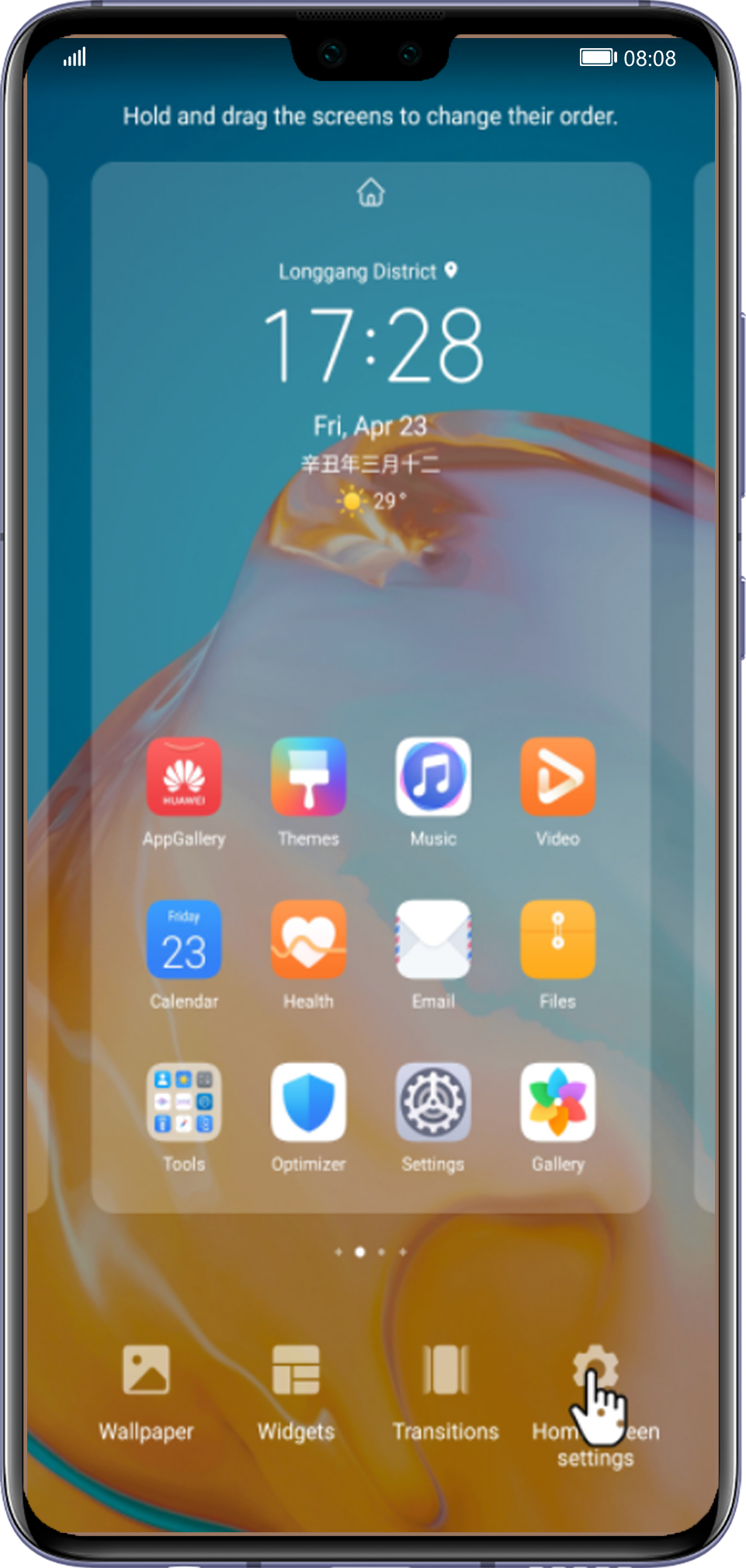
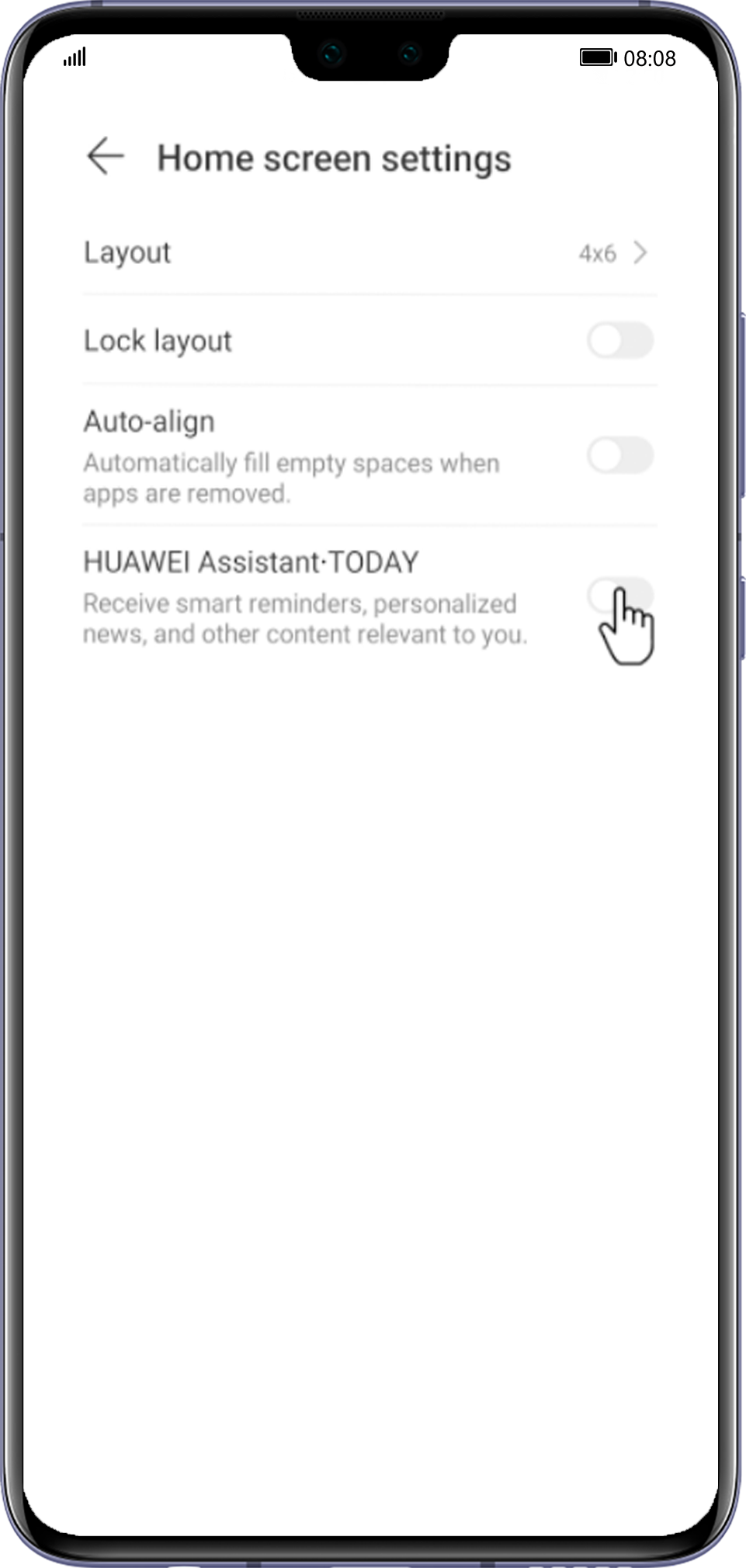
Модели с GMS (на которых предустановлена функция Huawei Assistant·TODAY после обновления EMUI):
- Сведите два пальца на рабочем экране, чтобы перейти на экран настроек, затем нажмите Настройки рабочего экрана и выберите HUAWEI Assistant∙TODAY или Google Discover , чтобы включить функцию. После включения этой функции проведите вправо по рабочему экрану, чтобы открыть крайний левый экран.
- Перейдите в раздел Настройки > Рабочий экран и обои > Настройки рабочего экрана > HUAWEI Assistant∙TODAY , выберите HUAWEI Assistant∙TODAY или Google Discover , чтобы включить функцию .
Как выключить HUAWEI Assistant∙TODAY
Чтобы выключить функцию HUAWEI Assistant∙TODAY , выполните действия по ее выключению (в зависимости от версии системы), исходя из вышеприведенных инструкций.

